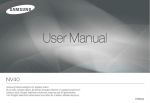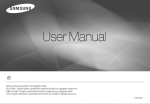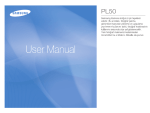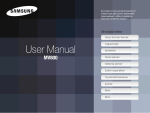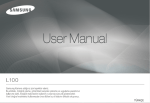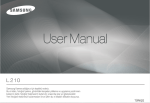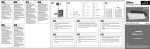Download Samsung L74W Kullanıcı Klavuzu
Transcript
Yönergeler Kameranızı Tanıma Q Bu kamerayı aşağıdaki şekilde kullanın. Kamera sürücüsünü kurun Kamerayı bilgisayara USB kablosuyla bağlamadan önce, kamera sürücüsünü kurmanız gerekir. Uygulama yazılım CDROM’unda bulunan kamera sürücüsünü yükleyin. (s.83) Resim çekin. (s.15) Resim çekin USB kablosunu takın Verilen USB kablosunu bilgisayarın USB bağlantı noktasına ve kameranın bağlantı terminaline takın. (s.86) Kameranın gücünü kontrol edin Kameranın gücünü kontrol edin. Güç kapalıysa, açmak için kameranın düğmesini ayarlayın. [Taşınabilir Disk]’i kontrol edin Windows GEZGİNİ’ni açın ve [Taşınabilir Disk]’i arayın. (s.87) Samsung Dijital Kamera satın aldığınız için teşekkür ederiz. O Kamerayı kullanmadan önce, lütfen kullanım kılavuzunu iyice okuyun. O Satış sonrası servis gerektiğinde, lütfen kamerayı ve kameranın arızalanmasına neden olan öğeleri (pil, Bellek kartı, vs. gibi) Servis merkezine getirin. O Kamerayı kullanmayı amaçladığınızda (örn. seyahat veya önemli bir etkinlikte), hayal kırıklığı yaşamamak için lütfen kullanmadan önce kameranın çalışıp çalışmadığını kontrol edin. Samsung camera, kameranın arızalanmasından dolayı oluşabilecek kayıp veya hasarlardan hiçbir sorumluluk kabul etmez. O Bu kılavuzu güvenli bir yerde saklayın. O Teknik özelliklerde önceden haber verilmeden değişiklik yapılabilir. Ú Microsoft, Windows ve Windows logoları Amerika Birleşik Devletlerinde ve/veya diğer ülkelerde Microsoft Corporation incorporated’ın kayıtlı ticari markalarıdır. Ú Bu kılavuzda yer alan tüm marka ve ürün adları, ilgili firmalarının kayıtlı ticari markalarıdır. Ú Bu kılavuzun içeriği ve bulunan şekiller, kamera işlevlerinin geliştirilmesine bağlı olarak önceden haber verilmeden değiştirilebilir. O Bellek kartındaki görüntüleri bilgisayarınıza kopyalamak için kart okuyucusu kullanırsanız, görüntüler zarar görebilir. Kamerayla çekilen görüntüleri bilgisayarınıza aktarırken, kamerayı bilgisayara bağlamak için verilen USB kablosunu kullandığınızdan emin olun. Bellek kartındaki görüntülerde kart okuyucusu kullanımına bağlı olarak oluşabilecek kayıp veya zararlardan üreticinin hiçbir şekilde sorumlu olmadığını lütfen unutmayın. =1= Tehlike TEHLİKE, kaçınılmadığı takdirde ölüm veya ciddi yaralanmalarla sonuçlanacak, mevcut tehlikeli bir durumu ifade eder. Q Bu kamerada hiçbir şekilde değişiklik yapmaya çalışmayın. Bunu yaptığınız takdirde, yangın, yaralanma, elektrik çarpmasına neden olabilir veya siz veya kameranız ciddi şekilde zarar görebilirsiniz. İç denetim, bakım ve onarımlar sadece bayiiniz veya Samsung Kamera Servis merkezi tarafından yapılmalıdır. Q Patlama riskini artırabileceğinden, lütfen bu ürünü kolay alev alabilen veya patlayıcı gazların yakınında kullanmayın. Q Kameraya herhangi bir sıvı madde veya yabancı cisim girerse kullanmayın. Kamerayı kapatın ve güç kaynağının bağlantısını kesin. Bayiinize veya Samsung Kamera Servis merkezine başvurmanız gerekir. Yangın veya elektrik çarpmasına neden olabileceğinden, kamerayı kullanmayı bırakın. Q Bellek kartı okuyucusu ve pil yuvası gibi erişim noktalarından kameranın içine metalik veya kolay alev alabilen yabancı maddeler sokmayın veya düşürmeyin. Yangına veya elektrik çarpmasına neden olabilir. Q Bu kamerayı ıslak ellerle kullanmayın. Elektrik çarpması riski doğurabilir. =2= Uyarı UYARI, kaçınılmadığı takdirde ölüm veya ciddi yaralanmalarla sonuçlanabilecek, tehlikeli bir durum olasılığını ifade eder. Q Flaşı insanların veya hayvanların çok yakınında kullanmayın. Flaşın öznenin gözlerine çok yakın tutulması, görüş yeteneğine zarar verebilir. Q Bu ürünü ve aksesuarlarını aşağıdaki gibi kazalara sebep olmamak için, güvenlik nedeniyle çocuklardan veya hayvanlardan uzak tutun: Ɣ Pil veya küçük kamera aksesuarlarının yutulması. Bir kaza olduğu takdirde, lütfen derhal bir doktora müracaat edin. Ɣ Kameranın hareketli parçaları yaralanmaya yol açabilir. Q Uzun süre kullanıldığında pil ve kamera ısınabilir ve kameranın arızalanmasına yol açabilir. Bu durumda, soğuması için kamerayı birkaç dakika boşta bırakın. Q Bu kamerayı kapalı araç, doğrudan güneş ışığı gibi aşırı yüksek sıcaklıklara maruz yerlerde ve sıcaklığın aşırı farklılıklar gösterdiği ortamlarda bırakmayın. Aşırı sıcaklıklara maruz kalması, kameranın iç bileşenlerini olumsuz etkileyebilir ve yangına neden olabilir. Q Kullanırken kamerayı veya Şarj cihazını kapatmayın. Bu durum sıcaklığın artarak, kamera gövdesinin bozulmasına veya yangına neden olabilir. Kamera ve aksesuarlarını her zaman iyi havalandırılan alanlarda kullanın. DİKKAT DİKKAT, kaçınılmadığı takdirde ufak ve hafif yaralanmalarla sonuçlanabilecek, tehlikeli bir durum olasılığını ifade eder. Q Sızıntı yapan, aşırı ısınan veya zarar görmüş pil yangına veya yaralanmaya neden olabilir. Ɣ Teknik özellikleri kameraya uygun olan bir pil kullanın. Ɣ Pili kısa devre yaptırmayın, ısıtmayın veya ateşe atmayın. Ɣ Pili kutupları ters şekilde takmayın. Q Kamerayı uzun bir süre kullanmayı düşünmüyorsanız, pili çıkarın. Aksi halde, pil aşındırıcı elektrolit sızıntısı yaparak kameranın bileşenlerine kalıcı olarak zarar verebilir. Q Ellerle veya nesnelerle temas halindeyken flaşı yakmayın. Sürekli olarak kullandıktan sonra flaşa dokunmayın. Yanıklara neden olabilir. Q AC Şarj cihazını kullanıyorsanız, açıkken kamerayı hareket ettirmeyin. Kullanımdan sonra, kabloyu duvardaki fişten çıkarmadan önce, her zaman önce kamerayı kapatın. Daha sonra, kamerayı hareket ettirmeden önce tüm konektör kordonları veya kablolarının diğer aygıtlara bağlı olmadığından emin olun. Bunun yapılmaması kordon ve kablolara zarar verebilir, yangına veya elektrik çarpmasına neden olabilir. Q Görüntünün bulanık olmasını ve kameranın arızalanma olasılığını önlemek için merceğe ve mercek kapağına dokunmamaya dikkat edin. Q Bir görüntü yakalarken merceğin veya flaşın önünü kapatmayın. Q Herhangi bir kablo veya AC adaptörünü takmadan önce, yönlerini kontrol edin ve zorla sokmayın. Kablonun kopmasına veya kameranın kırılmasına neden olabilir. Q Kredi kartları kılıfın yanına bırakıldığında manyetik alanları zarar görebilir. Manyetik şeritli kartları kılıfın yanına bırakmayın. İçindekiler HAZIR OSistem şeması ................................. 5 OÖzelliklerin tanımı ............................. 6 QÖn ve üst...................................... 6 QArka ............................................. 7 QAlt ................................................ 8 QSimge durum tanımı .................... 8 QKamera durum lambası ............... 8 QMod kadranı ................................ 9 QMod simgesi............................... 10 OGüç Kaynağına Bağlama ............... 10 OBellek kartını takma ....................... 12 OBellek kartını kullanma yönergeleri ....................................................... 12 KAYIT OKamerayı İlk Kez Kullanırken : Dokunmatik Ekran/Tarih / Saat ve Dil Ayarlama ........................................ 14 OLCD ekran göstergesi .................... 15 OKayıt modunu başlatma ................. 16 QOTO modunu kullanma ............. 16 QPROGRAM modunu kullanma .. 16 QASR (Gelişmiş Titreşim Azaltma) modunu kullanma ....................... 17 QAkıllı Foto .................................. 17 QGECE modunu kullanma.............. 18 QPORTRE modunu kullanma....... 18 QYüz Algılama .............................. 18 QSAHNE modunu kullanma ........ 19 QFILM modunu kullanma ............. 20 QSessiz video klip kaydı ..................20 QVideo klip kaydı sırasında duraklatma. (Ardışık Kayıt) ......... 20 QArdışık Kaydı Kullanma .............. 20 OFotoğraf Çekerken Dikkat Edilmesi Gerekenler ..................................... 21 OKamerayı ayarlamak için kameranın düğmelerini kullanma .................... 22 QGÜÇ düğmesi ........................... 22 QDEKLANŞÖR ............................ 22 QYAKINLAŞTIRMA W / T düğmesi .................................... 22 QBilgi düğmesi ............................ 23 Q Kamera modunu ayarlama ......... 24 QOtomatik zamanlayıcı ................ 24 QUzaktan Kumanda ..................... 25 QMakro......................................... 25 QOdak Kilidi ................................. 26 QFlaş ............................................ 27 QBoyut.......................................... 29 QKalite / Cekim hızı ...................... 29 QPoz ölçümü ................................ 30 QSürekli çekim ............................. 30 QISO ............................................ 31 QBeyaz dengesi .......................... 31 QPoz Değeri ................................. 32 QUzun Süreli Pozlama ................. 32 QTitreşimsiz Video Klip Çekimi .... 32 OKamera ayarlarını yapılandırmak için LCD ekranı kullanma ...................... 33 =3= İçindekiler QAF- Otomatik Odak ................... 33 QSESLI NOT modunu kullanma .. 34 QSES KAYDI modunu kullanma .. 34 QKeskinlik..................................... 35 QKontrast ..................................... 35 QSessiz Kayıt .............................. 35 OEfekt : Renk Efekti ........................... 37 QRenk .......................................... 37 QÖzel Renk ................................. 37 QRenk Maskesi ........................... 38 OEfekt : Görüntü Ayarlama ............... 38 QCanlılık ...................................... 38 OEfekt : FUN ...................................... 39 QKarikatür ................................... 39 QÇerçeve ..................................... 40 QVurgu ........................................ 41 QKompozit Çekim ........................ 42 ODünya Seyahat Kılavuzu ................ 44 QSeyahat kılavuzu bilgilerini indirme ....................................... 44 QDünya Seyahat Kılavuzu’nu Başlatma ................................... 44 OYNAT OOynatma modunu başlatma .......... 46 OKamerayı ayarlamak için kamera düğmelerini kullanma ..................... 47 OLCD ekran göstergesi .................... 48 QKüçük resim/ Büyütme düğmesi... 49 QBilgi düğmesi ............................ 50 =4= QYazıcı düğmesi .......................... 50 QOynatma modunda uzaktan kumandayı kullanma ................. 50 QSil düğmesi ................................ 51 QLCD ekranı kullanarak oynatma işlevini ayarlama........................ 51 QSlayt gösterisini başlatma .......... 52 QSesli not ..................................... 53 QGörüntüleri koruma ................... 53 QGörüntüleri silme ....................... 53 QDPOF........................................ 54 QDPOF : STANDART .................. 54 QDPOF : Dizin ............................. 55 QDPOF : Boyut ............................. 55 QKarta Kopyala ........................... 56 QEfekt: Görüntü Düzenleme ........ 57 QYeniden boyutlandırma ............. 57 QDöndürme ................................. 58 QKırpma ...................................... 58 OEfekt : Renk Efekti ........................... 59 QRenk ......................................... 59 QÖzel Renk ................................. 59 QRenk Filtresi .............................. 59 QRenk Maskesi ........................... 59 OEfekt : Görüntü Ayarlama ............... 60 QParlaklık .................................... 60 QKontrast ..................................... 60 QGürültü Ekleme ......................... 60 QCanlılık ...................................... 60 QKırmızı Göz Düzeltme ............... 61 OEfekt : FUN ...................................... 61 QKarikatür ................................... 61 QÇerçeve ..................................... 62 QVurgu ........................................ 63 QKompozit ................................... 64 QÇıkartma ................................... 66 QKalem Aracı .............................. 67 QBellek Formatlama ..................... 74 QSıfırla ......................................... 74 QPictBridge ................................. 75 OÖnemli notlar ................................. 77 OUyarı göstergesi ............................ 78 OServis merkezine başvurmadan önce ............................................... 79 O Teknik Özellikler ............................ 81 AYARLAR O Ses Menüsü .................................... 68 QSes seviyesi ............................... 68 QBaşlangıç sesi............................ 68 QDeklanşör sesi ........................... 68 QBip sesi ...................................... 68 QAF sesi ....................................... 68 O Ayarlar menüsü .............................. 69 OAyar1............................................... 70 QDosya ........................................ 70 QDil .............................................. 70 QTarih, saat ve tarih türünü ayarlama .................................... 70 QKayıt tarihini yazma.................... 71 QLCD parlaklığı ............................ 71 QOtomatik odak lambası .............. 71 QBaşlangıç resmi ........................ 71 OAyar2............................................... 72 QGözat ........................................ 72 QOtomatik güç kapama ................ 72 QLCD Tasarrufu ........................... 72 QKalibrasyon ............................... 72 QVideo çıkış türünü seçme........... 73 YAZILIM OYazılımla İlgili Notlar ........................ 83 OSistem Gereksinimleri .................... 83 OYazılım hakkında ............................. 83 OUygulama yazılımını kurma ........... 84 OBilgisayar modunu başlatma .......... 86 OÇıkarılabilir Disk ............................. 87 OÇıkarılabilir diski çıkarma ............... 88 OMAC’de USB Sürücüsünü Kullanma ....................................... 89 OMac’de USB sürücüsünü kaldırma ....................................................... 89 OWindows 98SE’de USB Sürücüsünü kaldırma ......................................... 89 ODigimax Master .............................. 90 OSSS ................................................ 93 Sistem şeması Bu ürünü kullanmadan önce lütfen doğru içeriğe sahip olduğunuzu kontrol edin. İçindekiler satış bölgesine bağlı olarak farklılık gösterebilir. İsteğe bağlı bir donanım satın almak için, size en yakın Samsung bayisi veya Samsung servis merkezine başvurun. <İçerdiği öğeler > Bilgisayar (bkz. s.86) Kullanım Kılavuzu Ürün Garantisi DPOF uyumlu yazıcı (bkz. s.54) Uzaktan kumanda Kamera kayışı Yazılım CD’si Yeniden şarj edilebilir pil (SLB-1137D) SD Bellek Kartı /MMC (bkz. s.12) Ekran Kalemi Pictbridge uyumlu (bkz. s.75) AV kablosu Harici ekran (bkz. s.73) AC Adaptörü (SAC-45)/ USB Kablosu (SUC-C2) Kamera Kılıfı =5= Özelliklerin tanımı Ön ve Üst Kamera Durum Işığı Mod kadranı Hoparlör Güç düğmesi Mikrofon Deklanşör Dahili flaş Otomatik odak lambası / Otomatik zamanlayıcı lambası Uzaktan kumanda sensörü Mercek / Mercek kapağı =6= Özelliklerin tanımı Arka Yakınlaştırma W Düğmesi (Küçük resim) Yakınlaştırma T Düğmesi (Zoom) Dokunmatik ekran Kamera kayış gözü Oynatma modu Düğmesi/ Yazdırma Düğmesi OSD Düğmesi =7= Özelliklerin tanımı Q Simge durum tanımı Alt Simge Pil yuvası Pil yuvası kapağı Pil tutacağı Durum Fotoğraf çekmeden önce, lamba 2 saniye süresince 0,25 saniyelik aralıklarla hızlı bir şekilde yanıp söner. Yanıp sönüyor 10 saniye sonra fotoğraf çekilir ve bundan 2 saniye sonra bir fotoğraf daha çekilir. Yanıp sönüyor - İlk 8 saniyede, lamba 1 saniyelik aralıklarla yanıp söner. - Son 2 saniyede, lamba 0,25 saniyelik aralıklarla hızlı bir şekilde yanıp söner. Yanıp sönüyor Uzaktan kumandanın deklanşörüne basıldığında, görüntü alınmadan önce 2 saniyelik bir süre beklenir. Bellek kartı yuvası USB/AV Bağlantı Terminali Q Kamera durum lambası Pil kapağı kolu Üçayak Soketi Durum Ú Pil yuvası kapağını açmak için, yukarıda gösterilen yöne doğru kaydırın. Tanım Resim çektikten sonra Görüntü kaydedilirken lamba yanıp söner ve başka bir resim çekmeye hazır hale geldiğinde kapanır. USB kablosu bilgisayara takılı olduğunda Lamba yanar. (LCD ekran aygıtı başlattıktan sonra kapanır) Bilgisayara Veri aktarırken Lamba yanar. (LCD ekran kapanır) USB kablosu yazıcıdan çıkarıldığında Lamba kapanır. Yazıcı yazdırırken Lamba yanıp söner. AF devreye girdiğinde =8= Tanım Yanıp sönüyor Lamba yanar. (Özne odaklanmıştır) Lamba yanıp söner. (Özne odaklanmamıştır) Özelliklerin tanımı O PORTRE modu Q Mod kadranı En az kullanıcı müdahalesi ile çabuk ve kolay fotoğraf çekmek için bu modu seçin. Bir kişinin resmini çekmek için bu menüyü kullanın. O OTO modu En az kullanıcı müdahalesi ile çabuk ve kolay fotoğraf çekmek için bu modu seçin. O SAHNE modu Çeşitli çekim durumlarına göre en uygun ayarları kolayca yapılandırmak için menüyü kullanın. O PROGRAM modu Program modu seçildiğinde, kamera en uygun ayarlarla yapılandırılır. Yine de açıklık değeri ve poz süresi haricindeki tüm işlevleri manüel olarak yapılandırabilirsiniz. O FILM modu O ASR modu Maksimum 2 saat olan kullanılabilir kayıt süresinin sonuna kadar ses kaydı yapılabilir. Gelişmiş Titreşim Azaltma (ASR) modu. Bu mod kameranın titreşimini azaltarak, daha net bir görüntü elde etmenize yardımcı olur. O GECE modu ODünya Seyahat Kılavuzu Bu mod, gece ve karanlık ortamlarda iyi pozlanmış resimler elde etmenize yardımcı olur. Dünyadaki büyük şehirlerle ilgili faydalı seyahat bilgilerine ulaşabilirsiniz. =9= Özelliklerin tanımı Güç Kaynağına Bağlama Q Mod simgesi MOD Q Görüntü sayısı ve pil ömrü : SLB-1137D’yi kullanma OTO PROGRAM ASR GECE Simge MOD PORTRE FİLM SEYAHAT.REHBERI OYNATMA Simge SAHNE MOD ÇOCUK MANZARA YAKIN ÇEKİM METİN GÜN BATIMI ŞAFAK AYDINLATMA HAVAİ FİŞEK PLAJ VE KAR KENDİNİ ÇEKME YİYECEK KAFE Simge MOD Simge Durağan görüntü Pil ömrü Görüntü sayısı Yakl. 100 DK Yakl. 200 Temel alınan çekim koşulları şunlardır Tam şarj edilmiş pil kullanarak, Otomatik mod, 7M görüntü boyutu, İyi görüntü kalitesi, Çekimler arası süre : 30Sn. Her çekimden sonra Geniş ve Tele arasındaki yakınlaştırma konumunu değiştirerek Her iki çekimde bir flaş kullanarak. Kamerayı 5 dakika süresince kullanıp ardından 1 dakika kapatarak. Film Kayıt süresi Yakl. 100 DK Temel alınan çekim koşulları şunlardır Tam şarj edilmiş pil kullanarak, 800X592 görüntü boyutu, 20 kare/ sn çekim hızı ile Ú Bu rakamlar Samsung’un standart şartları ve çekim koşulları doğrultusunda ölçülmüştür ve kullanıcının kullanım yöntemine bağlı olarak farklılık gösterebilir. Güç Kaynağına Bağlama Q Kamerayla birlikte verilen yeniden şarj edilebilir pili (SLB-1137D) kullanmanız gerekir. Kamerayı kullanmaya başlamadan önce pili şarj ettiğinizden emin olun. Q SLB-1137Dyeniden şarj edilebilir pilin Özellikleri Model SLB-1137D Tip Lityum iyon Kapasite 1100mAh Voltaj 3,7V Şarj süresi (Kamera kapalıyken) Yaklaşık 150 Dak. =10= BİLGİ Pil kullanımı hakkında önemli bilgi. O Kamera kullanılmadığında, kameranın gücünü kapatın. O Kamera uzun süre kullanılmayacaksa, lütfen pilini çıkarın. Pilin gücü zaman içinde azalabilir ve kameranın içinde bırakıldığı sürece akma olasılığı bulunur. O Düşük sıcaklıklar ( 0°C’nin altı) pilin performansını etkileyebilir ve pilin ömrünün kısaldığını görebilirsiniz. O Pil normal sıcaklıklarda genellikle yeniden normal haline döner. O Uzun süre kullanıldığında, kameranın gövdesi ısınabilir. Bu tamamen normaldir. Güç Kaynağına Bağlama Q Yeniden şarj edilebilir pili (SLB-1137D) SAC-45 KIT kullanarak şarj edebilirsiniz. SAC-45, AC adaptörü (SAC-45) ve USB kablosundan (SUC-C2) oluşur. AC adaptörü ve USB kablosu bağlandığında, AC kablosu olarak kullanılabilir. O SAC-45’i AC şarjör olarak kullanma : AC adaptörünü USB konektörüne takın. AC adaptörü takıldığında, AC şarjörü olarak kullanılabilir. O SAC-45’i USB kablosu olarak kullanma : Q AC Adaptörünün Şarj LED Işığı Şarj LED ışığı Şarj Ediliyor Kırmızı LED açık Şarj tamamlandı Yeşil LED açık Şarj hatası Kırmızı LED kapalı veya yanıp sönüyor Şarj boşaltılıyor (AC adaptörü kullanılarak) Turuncu renkli LED açık AC adaptörünü USB konektöründen çıkarın. Bilgisayara veri aktarabilir (s.86) veya pili şarj edebilirsiniz. DİKKAT O Herhangi bir kablo veya AC adaptörünü takmadan önce, yönlerini kontrol edin ve sokmak için zorlamayın. Kabloya veya kameraya zarar verebilir. O AC Şarjörünün şarj LED ışığı yeniden şarj edilebilir pili taktıktan sonra DİKKAT Aşağıdaki durumlarda pil şarj edilmeyebilir. O Bu kamerayla birlikte verilmeyen bir USB kablosu kullanırken : Verilen USB kablosunu kullanın. O USB göbeği kullanırken : Kamerayı doğrudan bilgisayara bağlayın. O Bilgisayara diğer USB aygıtları bağlıyken : Diğer USB aygıtlarını çıkarın. O USB, bilgisayarın ön tarafındaki USB bağlantı noktasına bağlıyken : Bilgisayarınızın arka tarafında bulunan USB’yi kullanın. O Bilgisayarın USB bağlantı noktası, Güç çıkış standardına (5V, 500mA) uygun değilse, kamera şarj edilmeyebilir. yanmıyor ya da yanıp sönmüyorsa, pilin doğru takılıp takılmadığını kontrol edin. O Kamera açıkken pili şarj ederseniz, pil tam şarj olmaz. Pili şarj ederken kamerayı kapatın. O Şarjı tamamen boşalmış pili şarj etmek için taktığınızda, aynı zamanda kamerayı da açmayın. Kamera pil kapasitesinin düşük olması nedeniyle açılamayabilir. Kamerayı kullanmadan önce pili 10 dakikadan daha uzun bir süre şarj edin. O Şarjı tamamen boşalmış ve sadece kısa bir süre şarj edilmiş pille flaşı çok sık kullanmayın veya video klip çekmeyin. =11= Güç Kaynağına Bağlama Bellek kartını kullanma yönergeleri Q Pili gösterildiği gibi takın - - O Yeni satın almış olduğunuz bir bellek kartını ilk defa kullanıyorsanız, bellek kartında kameranın algılayamayacağı veriler bulunuyorsa veya farklı bir kamerayla yakalanan görüntüler içeriyorsa, bellek kartını mutlaka biçimlendirin (bkz. s.74). Pili taktıktan sonra kamera açılmıyorsa, pilin kutuplarının (+/-) doğru yerleştirilip yerleştirilmediğini kontrol edin. O Bellek kartını takıp çıkarırken kameranın gücünü kapatın. O Bellek kartı kullanıldıkça performansı da azalır. Bu durumda yeni bir bellek kartı almanız gerekir. Bellek kartındaki çizilmeler ve yıpranmalar Samsung garantisi kapsamında değildir. Pil yuvası kapağı açıkken, pil yuvası kapağına zorlayarak bastırmayın. Pil yuvası kapağına zarar verebilir. O Bellek kartı hassas bir elektronik aygıttır. Bükmeyin, düşürmeyin veya hızlı bir darbeye maruz bırakmayın. Q LCD ekranda pil durumu için 4 gösterge bulunur. O Bellek kartını hoparlörler veya TV alıcılarının yanı gibi güçlü elektronik veya manyetik alanların olduğu ortamlarda saklamayın. Pil göstergesi Pil durumu Pil tamamen dolu Düşük pil kapasitesi (Yeniden şarj etmeye hazırlıklı olun veya yedek pil kullanın) Düşük pil kapasitesi (Yeniden şarj etmeye hazırlıklı olun veya yedek pil kullanın) Düşük pil kapasitesi (Yeniden şarj etmeye hazırlıklı olun veya yedek pil kullanın) Bellek kartını takma Q Bellek kartını takmadan önce kameranın gücünü kapatın. - Bellek kartını gösterildiği gibi yerleştirin. - Bellek kartının ön kısmını kameranın arka tarafına (LCD ekran) ve kart pimlerini kameranın ön tarafına doğru (Mercek) yönlendirin. - Bellek kartını ters takmayın. Bunu yaparsanız bellek kartı yuvası zarar görebilir. =12= O Lütfen aşırı ısı farklılıkları bulunan ortamlarda kullanmayın veya bulundurmayın. O Bellek kartının kirlenmesini veya herhangi bir sıvı ile temas etmesini engelleyin. Böyle bir durum olursa, bellek kartını yumuşak bir bezle temizleyin. O Lütfen kullanmadığınızda bellek kartını kutusunda tutun. O Uzun süreli kullanım sırasında veya sonrasında, bellek kartının ısındığını fark edebilirsiniz. Bu tamamen normaldir. O Başka bir dijital kamerada kullanılmış bir bellek kartı kullanmayın. Bellek kartını bu kamerada kullanmak için, bellek kartını bu kamerayı kullanarak biçimlendirin. O Başka bir dijital kamerayla veya bellek kartı okuyucusuyla biçimlendirilmiş bellek kartlarını kullanmayın. Bellek kartını kullanma yönergeleri O Bellek kartı aşağıdakilerden herhangi birisine maruz kalırsa, kaydedilen veriler bozulabilir: - Bellek kartı yanlış kullanıldığında. - Kayıt, silme (biçimlendirme) veya okuma sırasında güç kapatıldığında veya bellek kartı çıkarıldığında. Q Kamerada SD/SDHC Bellek Kartları ve MMC (Mültimedya Kartları) kullanılabilir. MMC kartlarını kullanırken, lütfen kartla birlikte verilen yönergelere bakın. O Samsung, kayıp verilerden sorumlu tutulamaz. Yazma koruması anahtar O Önemli verilerin, disket, sabit disk, CD, vb. diğer ortamlara yedeklemek amacıyla kopyalanması önerilir. Etiket O Kalan bellek yetersizse : [Hafıza Dolu!] mesajı görüntülenir ve kamera çalışmaz. Kameradaki bellek miktarını en uygun duruma getirmek için, bellek kartını değiştirin veya bellek kartında depolanan gereksiz görüntüleri silin. BİLGİ O Bellek kartındaki verilere zarar verebileceğinden, kamera durum lambası yanıp sönerken bellek kartını çıkarmayın. SD/SDHC bellek kartında, görüntü dosyalarını silinmeye veya biçimlendirilmeye karşı koruyan, yazma koruması anahtarı bulunur. Anahtar SD bellek kartının alt tarafına kaydırıldığında veriler korunur. Anahtar SD bellek kartının üst tarafına kaydırıldığında veri koruması iptal edilir. Fotoğraf çekmeden önce anahtarı SD bellek kartının üst tarafına kaydırın. Kart pimleri [SD (Secure Digital) bellek kartı] Q 256MB MMC bellek kullanıldığında, belirtilen çekim kapasitesi aşağıdaki gibi olur. Görüntü kapasiteleri, özne ve bellek kartı türü gibi değişkenlerden etkilenebileceğinden, bu rakamlar yaklaşık değerleri ifade eder. Kaydedilen görüntü boyutu Durağan görüntü *Film Çok İyi İyi Normal 30 Kare/Sn. 20 Kare/Sn. 15 Kare/Sn. 63 116 171 - - - 74 137 192 - - - 89 166 229 - - - 88 162 223 - - - 131 236 318 - - - 381 520 600 - - - - - - - Yaklaşık 11’ - - - - Yaklaşık 13’ - Yaklaşık 21’ - - - Yaklaşık 29’ - Yaklaşık 54’ ÚYakınlaştırma işlemi kayıt sürelerini değiştirebilir. Film kaydı sırasında yakınlaştırma düğmesi çalışmaz. =13= Kamerayı İlk Kez Kullanırken : Dokunmatik Ekran/Tarih / Saat ve Dil Ayarlama O Dokunmatik Ekran BİLGİ Dokunmatik ekrandaki simgelere basarak menüler arasında seçim yapabilir ve kamera ayarlarını değiştirebilirsiniz. O 22 dilden herhangi birini seçebilirsiniz. Bu diller aşağıda listelenmiştir: İngilizce, Korece, Fransızca, Almanca, İspanyolca, İtalyanca, B. Çince, G. Çince, Japonca, Rusça, Portekizce, Flamanca, Danimarkaca, İsveççe, Fince, Thai dili, BAHASA DİLİ (MALEZYA DİLİ/ ENDONEZYACA), Arapça, Çekçe, Lehçe, Macarca, Türkçe. O Dil ayarı, kamera açılıp kapandıktan sonra da aynı kalır. O Kalibrasyon 1. [CALIBRATION] menüsünü seçin. 2. Ekran kalemini kullanarak LCD ekrandaki Dokunma Noktasına basın. - Kalibrasyon, LCD ekranda Ekran Kaleminin hassasiyetini artırır. O Dil ayarlama 1. [LANGUAGE] menü simgesine basın. 2. ST simgesine basarak istediğiniz dili seçin. =14= O Tarih ve Saati Ayarlama 1. [DATE&TIME] menüsünü seçin. 2. ST simgesine basarak istediğiniz alt menüyü seçin. LCD ekran göstergesi Q LCD ekranda çekim işlevleri ve seçimleri görüntülenir. Kalan kullanılabilir çekim sayısı Film / Ses kayıt süresi 00100 s. 70 00:00:00 Kart takılı göstergesi s. 12 Kayıt modu s. 16~ s. 20 Yüz algılama/Sessiz s. 18 /20 Açıklık Değeri / Poz Süresi Optik/ Dijital Yakınlaştırma çubuğu/ Dijital s. 22~ Yakınlaştırma oranı s. 23 F2.8, 1/30 Sesli not s. 34 Pil s. 12 Görüntü boyutu s. 29 Çekim Hızı s. 29 Görüntü kalitesi s. 18 Otomatik zamanlayıcı s. 24 Makro s. 25 Flaş s. 27 Otomatik odak karesi s. 33 MENU EFFECT s.33 Kamera titreşim uyarısı s.17 Poz ölçümü s. 30 Çekim modu s. 30 ISO s. 31 Dengeleyici s. 32 Beyaz dengesi s. 31 Poz telafisi/ s. 32 Uzun süreli pozlama 2007/01/01 01:00 PM Tarih / Saat s. 70 =15= Kayıt modunu başlatma Q OTO modunu kullanma ( ) En az kullanıcı müdahalesi ile çabuk ve kolay fotoğraf çekmek için lütfen bu modu seçin. 1. Kutup yönlerinin (+ / -) doğru olmasına dikkat ederek pili takın (s. 12). 2. Bellek kartını takın (s.12). Bu kameranın 450MB dahili belleği olduğundan, bellek kartını takmaya gerek yoktur. Bellek kartı takılmamışsa, görüntü dahili bellekte depolanır. Bellek kartı takılmışsa, görüntü bellek kartında depolanır. 3. Pil yuvası kapağını kapatın. 4. Kamerayı açmak için güç düğmesine basın. (LCD ekranda görünen tarih / saat yanlışsa, resim çekmeden önce tarihi / saati yeniden ayarlayın.) 5. Mod kadranını döndürerek Oto modunu seçin. 6. Kamerayı özneye doğru tutun ve LCD ekranı kullanarak görüntüyü oluşturun. 7. Görüntüyü yakalamak için deklanşöre basın. BİLGİ O Deklanşöre yarım bastığınızda otomatik odak karesinin kırmızı renk alması, kameranın özneye odaklanamadığını gösterir. Bu durumda kamera net bir görüntü yakalayamaz. =16= Q PROGRAM modunu kullanma ( ) Program modu seçildiğinde, kamera en uygun ayarlarla yapılandırılır. Yine de açıklık değeri ve poz süresi haricindeki tüm işlevleri manüel olarak yapılandırabilirsiniz. 1. Mod kadranını çevirerek Program modunu seçin. 2. Görüntü boyutu (p.29), kalite (p.29), poz ölçümü (p.30), sürekli çekim (p.30) ve özel efektler (p.36) gibi gelişmiş işlevleri yapılandırmak için menü düğmesine basın. Kayıt modunu başlatma Q ASR (Gelişmiş Titreşim Azaltma) modunu kullanma ( ) Gelişmiş Titreşim Azaltma (ASR) modu. Bu mod kamera titreşiminin etkilerini azaltarak, loş ortamlarda iyi pozlanmış bir görüntü elde etmenize yardımcı olur. O ASR modunu kullanırken dikkat edilmesi gerekenler 1. Dijital yakınlaştırma ASR modunda çalışmaz. 2. Aydınlatma koşulları flüoresan aydınlatma koşullarından daha parlak ise, ASR etkinleştirilmez. 3. Aydınlatma koşulları flüoresan aydınlatma koşullarından daha karanlık ise, kamera titreşim uyarı göstergesi ( ) görüntülenir. En iyi sonuçlar için, sadece kamera titreşim uyarı göstergesinin ( ) görüntülenmediği durumlarda fotoğraf çekin. 4. Özne hareket ediyorsa, yakalanan son görüntü flu olabilir. 5. Daha iyi sonuç elde etmek için [Yakalıyor!] mesajı gösterilirken kamerayı hareket ettirmeyin. 6. ASR kameranın dijital işlemcisini kullandığından, kameranın ASR kullanarak çekilen görüntüleri işlemesi daha uzun sürebilir. Q Akıllı Foto Bir seferde iki görüntü çekilir. Biri Dolgu Flaş modunda, diğeri ise ASR modunda çekilir. Her iki görüntüyü de kaydedebilirsiniz. O Akıllı Foto’yu kullanma 1. Mod kadranını çevirerek ASR düğmesini seçin. 2. Yukarı ve Aşağı düğmesine basarak, İlerleme menüsünü ( ) seçin. 3. Akıllı foto ( ) menüsünü seçin. 4. Görüntüleri yakalamak için Deklanşöre basın. - Artarda iki görüntü yakalanır. BİLGİ O Akıllı foto modunda, LCD ekranda görünen poz süresi değeri, gerçek poz süresinden farklı olabilir. =17= Kayıt modunu başlatma Q GECE modunu kullanma ( ) Bu mod, gece ve karanlık ortamlarda iyi pozlanmış resimler elde etmenize yardımcı olur. Mod kadranını kullanarak Gece modunu seçin. Q Uzun Süreli Pozlama Bu kamera poz süresini ve açıklık değerini çekim yapılan ortama göre otomatik olarak ayarlar. Ancak, GECE SAHNESİ modunda, poz süresini ve açıklık değerlerini istediğiniz gibi ayarlayabilirsiniz. Q Yüz Algılama Bu işlev ile en az kullanıcı müdahalesi ile çabuk ve kolay fotoğraf çekmek için yüzün konumu otomatik olarak algılanır. Yüz algılama işlevini OTO, PROGRAM, Gece, ASR, Portre, Çocuk, Plaj ve Kar, Kendini çekme ve Kafe modlarında seçebilirsiniz. 1. ‘Yüz Algılama simgesine’ ( kutusu görünür. ) basın. Dokunmatik ekranda Yüz algılama 1. [Gece] sahne modunu seçin. 2. LT simgesine bastığınızda Uzun Süreli pozlama menüsü görüntülenir. 3. WX simgesiyle Uzun Süreli pozlama değerini ayarlayın. 4. Simgeye basın. Ayarladığınız değer kaydedilir ve mod GECE moduna geçer. Q PORTRE modunu kullanma ( 2. Odak işareti otomatik olarak yüzü algılayarak odaklar. ) Hızlı ve kolay insan yüzü fotoğrafları çekmek için lütfen bu modu kullanın. Mod kadranını kullanarak Yüz modunu seçin. 3. Deklanşöre yarım basın. Kamera otomatik olarak yüzleri odaklar ve kutu yeşile döner. 4. Resmi çekmek için Deklanşöre basın. =18= Kayıt modunu başlatma BİLGİ O O O O O O O O O Bu işlev 9 kişiye kadar algılama yapabilir. Kamera bir seferde birden çok kişi algıladığında, en yakındakini odaklar. Yüz algılaması başladığında, Dijital Yakınlaştırma çalışamaz. Yüz algılaması başladığında, Efekt modu çalışamaz. Yüz algılandığında yeşil renkle, çevresindekiler ise en fazla 8’e kadar gri renkle işaretlenir (Toplam 9). Yüz algılaması başarısızsa, önceki AF moduna döner. Aşağıdaki durumlardan bazılarında, bu işlev düzgün bir şekilde çalışamaz. - Kişi koyu renk camlı gözlükler takmışsa veya yüzün bir kısmı görünmüyorsa. - Fotoğrafı çekilen kişi kameraya bakmıyorsa. Yüz Algılama en fazla 2,5 m’lik (Yakınlaştırma adım 1) bir mesafeden yapılabilir. Özne kameraya ne kadar yakınsa, kamera da özneyi o kadar hızlı algılayabilir. Q SAHNE modunu kullanma ( ) Çeşitli çekim durumlarına göre en uygun ayarları kolayca yapılandırmak için sahne menüsünü kullanın. Sahne modları aşağıda listelenmiştir. 1. Mod kadranını çevirerek SAHNE modunu seçin. 2. [MENU EFFECT] simgesine basın ve [Kayıt] seçeneğini belirleyin 3. [Sahne Modu]’nu seçin - LCD ekranda 12 sahne görünür. 4. En uygun kayıt ayarlarının bulunduğu sahneyi seçin. - [ÇOCUK] ( ): Çocuklar ve böcekler gibi hızlı hareket eden nesnelerin resmini çekmek içindir. - [MANZARA] ( - [YAKIN ÇEKİM] ( ): - [METİN] ( - [GÜN BATIMI] ( - [ŞAFAK] ( - [AYDINLATMA] ( - [KENDİNİ ÇEKME] ( - [YİYECEK] ( - [KAFE] ( Uzak manzaraların resmini çekmek içindir. ): Bitkiler gibi küçük nesneleri yakından çekmek içindir ): Bir belgenin resmini çekmek için bu modu kullanın. ): Gün batımı fotoğrafları çekmek içindir. ): Gün doğarken çekilen resimler içindir. ): Arkadan aydınlatmanın gölge yapmadığı portre çekimleri içindir. [HAVAİ FİŞEK] ( ): Havai fişek sahneleri içindir. [PLAJ VE KAR] ( ): ): ): Deniz, göl, plaj ve kar görünümleri içindir. ): Kendi resminizi çekmek içindir. Yiyecek fotoğrafları çekmek içindir. İç mekanları fotoğrafını çekmek içindir. =19= Kayıt modunu başlatma Q FILM modunu kullanma ( ) Bellek kapasitesinin izin verdiği kullanılabilir kayıt süresinin sonuna kadar video klip kaydı yapılabilir (Maks. 2 Saat). 1. Mod kadranını çevirerek VİDEO KLİP modunu seçin. (Kalan kayıt süresi LCD ekranda görüntülenir) 2. Kamerayı özneye doğru tutun ve LCD ekranı kullanarak görüntüyü oluşturun. Deklanşöre bastığınızda, kullanılabilir kayıt süresinin sonuna kadar video klip kaydı yapılır. Deklanşör serbest bırakılsa dahi video klip kaydı devam eder. Kaydı bitirmek isterseniz, deklanşöre tekrar basın. * Görüntü boyutu ve türleri aşağıda listelenmiştir. - Görüntü boyutu: 800x592, 640x480, 320X240 - Dosya türü: *.avi (MPEG-4) Ú Görüntü boyutu olarak 800x592 seçildiğinde, 20 kare/sn, görüntü boyutu olarak 640x480 ya da 320x240 seçildiğinde ise, 30 kare/sn ve 15 kare/sn hızını seçebilirsiniz. Sessiz video kaydı yapabilirsiniz. Q Sessiz video klip kaydı 1. [MENU EFFECT] simgesine basın. 2. [Kayıt] ¬[Sessiz] menüsünü seçin. 3. Deklanşöre bastığınızda, kullanılabilir sessiz kayıt süresinin sonuna kadar video klip kaydı yapılır. 4. Kaydı durdurmak için Deklanşöre tekrar basın. =20= Q Video klip kaydı sırasında duraklatma. (Ardışık Kayıt) Bu kamerayla video klip kaydı yaparken, istenmeyen sahnelerde kaydı geçici olarak duraklatabilirsiniz. Bu işlevi kullanarak, birden fazla video klip oluşturmak zorunda kalmadan, istediğiniz sahneleri tek filme kaydedebilirsiniz. O Ardışık Kaydı Kullanma 1. Deklanşöre bastığınızda, kullanılabilir kayıt süresinin sonuna kadar video klip kaydı yapılır. Deklanşör serbest bırakılsa dahi video klip kaydı devam eder. 2. Kaydı duraklatmak için II düğmesine basın. Kayda kaldığı yerden devam etmek için II düğmesine tekrar basın. 3. Kaydı bitirmek isterseniz, Deklanşöre tekrar basın. Fotoğraf Çekerken Dikkat Edilmesi Gerekenler Q Deklanşöre yarım basma. Odaklamayı onaylamak ve flaş pil şarjı için deklanşöre hafifçe yarım basın. Fotoğrafı çekmek için deklanşöre tam basın. Q Aşağıdaki durumların bazılarında otomatik odaklama sistemi beklendiği gibi çalışmayabilir. - Kontrastı az olan bir öznenin fotoğrafı çekildiğinde. - Özne çok fazla yansıtma yaptığında veya parlak olduğunda. - Özne çok hızlı hareket ediyorsa. - Güçlü bir yansıma ışığı varsa veya arka plan çok parlaksa. - Öznede sadece yatay çizgiler bulunuyorsa veya çok darsa (çubuk veya bayrak direği gibi). - Çevresi karanlıksa. Q Kullanılabilir kayıt süresi çekim koşulları ve kamera ayarlarına göre değişebilir. Q Az ışıklı ortamlarda, Flaş Kapalı veya Yavaş Senkro modlarından biri seçildiğinde, LCD ekranda kamera titreşim uyarı göstergesi ( ) görünebilir. Bu durumda üçayak kullanın, kamerayı sert bir yüzey üzerinde destekleyin veya flaşlı çekim moduna geçin. Q Işığa karşı çekim : Lütfen güneşe karşı resim çekmeyin. Güneşe karşı resim çektiğinizde, resim karanlık çıkar. Işığa karşı resim çekmek için, lütfen sahne çekim modunda [Ters Aydınlatma] (bkz. sayfa 19), dolgu flaş (bkz. sayfa 28),nokta poz ölçümü (bkz. sayfa 30) veya poz telafisini (bkz. sayfa 32) kullanın. Q Bir görüntü yakalarken merceğin veya flaşın önünü kapatmayın. Q LCD ekranı kullanarak görüntüyü oluşturun. =21= Kamerayı ayarlamak için kameranın düğmelerini kullanma Q Kayıt modu işlevi kameranın düğmeleri kullanılarak ayarlanabilir. GÜÇ düğmesi O Kameranın gücünü açmak / kapatmak için kullanılır. O Belirtilen sürede herhangi bir işlem yapılmadığında, pil ömründen tasarruf etmek için kameranın gücü otomatik olarak kapanır. Otomatik güç kapatma özelliği hakkında ayrıntılı bilgi için sayfa 72’ye bakın. Deklanşör O Deklanşöre yarım basıldığında, otomatik odaklama devreye girer ve flaşın durumu denetlenir. O Deklanşöre tam basıldığında, fotoğraf çekilir ve saklanır. Sesli not kaydını seçtiyseniz, kamera görüntü verilerini depolamayı bitirdikten sonra kayıt başlar. O DURAĞAN GÖRÜNTÜ modunda : Deklanşöre yarım basıldığında, otomatik odaklama devreye girer ve flaşın durumu denetlenir. Deklanşöre tam basıldığında, fotoğraf çekilir ve saklanır. Sesli not kaydını seçtiyseniz, kamera görüntü verilerini depolamayı bitirdikten sonra kayıt başlar. YAKINLAŞTIRMA W / T düğmesi O Menü görüntülenmiyorsa, bu düğme OPTİK YAKINLAŞTIRMA veya DİJİTAL YAKINLAŞTIRMA düğmesi olarak kullanılır. O Bu kamera 3,6X optik yakınlaştırma ve 5X dijital yakınlaştırma işlevine sahiptir. Her ikisi de kullanıldığında, toplamda 18X yakınlaştırma oranı elde edilir. O TELE Yakınlaştırma Optik yakınlaştırma TELE : YAKINLAŞTIRMA T düğmesine basıldığında özne yakınlaşır, yani özne daha yakın görünür. Dijital yakınlaştırma TELE : En büyük (3,6X) optik yakınlaştırma seçildiğinde, YAKINLAŞTIRMA T düğmesine basıldığında dijital yakınlaştırma yazılımı devreye girer. YAKINLAŞTIRMA T düğmesi bırakıldığında, dijital yakınlaştırma istenilen ayarda durur. En büyük dijital yakınlaştırmaya (5X) ulaşıldığında, YAKINLAŞTIRMA T düğmesine basılmasının herhangi bir etkisi olmaz. T YAKINLAŞTIRMA düğmesine basın [GENİŞ Yakınlaştırma] =22= T YAKINLAŞTIRMA düğmesine basın [TELE Yakınlaştırma] [Dijital Yakınlaştırma 5x] YAKINLAŞTIRMA W / T düğmesi O GENİŞ Yakınlaştırma Optik yakınlaştırma GENİŞ: YAKINLAŞTIRMA W düğmesine basma. Özneden uzaklaştırır, yani özne daha uzakta görünür. YAKINLAŞTIRMA W düğmesine sürekli olarak basıldığında, kamera en düşük yakınlaştırma ayarına gelir. BİLGİ O Dijital yakınlaştırma kullanılarak çekilen görüntülerin kamera tarafından O O W YAKINLAŞTIRMA düğmesine basın W YAKINLAŞTIRMA düğmesine basın O O [TELE Yakınlaştırma] [Optik Yakınlaştırma 2x] [GENİŞ Yakınlaştırma] O Dijital yakınlaştırma GENİŞ: Dijital yakınlaştırma çalışırken, YAKINLAŞTIRMA W düğmesine basıldığında, dijital yakınlaştırma adım Optik Yakınlaştırma adım azalır. YAKINLAŞTIRMA W düğmesi bırakıldığında, dijital yakınlaştırma durur. YAKINLAŞTIRMA W düğmesine basıldığında, dijital yakınlaştırma azalır ve daha Dijital Yakınlaştırma sonra optik yakınlaştırma en düşük ayara gelene kadar azalmaya devam eder. W YAKINLAŞTIRMA düğmesine basın [GENİŞ Yakınlaştırma] W YAKINLAŞTIRMA düğmesine basın [TELE Yakınlaştırma] O işlenmesi biraz daha uzun sürebilir. Bunun gerçekleşmesi için bir süre bekleyin. Dijital yakınlaştırmayı kullanırken görüntü kalitesinde bir düşüş olduğunu görebilirsiniz. Dijital yakınlaştırma yaptığınız görüntüyü daha net bir şekilde görüntülemek için, maksimum optik yakınlaştırma konumunda deklanşöre yarım basın ve yakınlaştırma T düğmesine tekrar basın. Dijital yakınlaştırma, ASR, [Gece], [Çocuk], [Metin], [Yakın Çekim], [Havai Fişek], [Kendini Çekme], [Yiyecek], [Kafe] sahne modlarında ve Akıllı foto, Vurgu, Çerçeve, Kompozit menülerinde etkinleştirilemez. Görüntünün flu olmasını ve kameranın arızalanma olasılığını önlemek için merceğe dokunmamaya gayret gösterin. Görüntü soluksa, mercek konumunu değiştirmek için kamerayı gücünden kapatıp yeniden açın. Kameranın arızalanmasına neden olabileceğinden, merceğe bastırmamaya dikkat edin. Görüntünün soluk ve bulanık olmasına neden olabileceğinden, kamera açıkken kameranın hareketli mercek parçalarına dokunmamaya dikkat edin. Bilgi ( ) düğmesi Q Menü gösterilirken, Yukarı düğmesi yön düğmesi olarak çalışır. Kayıt modlarında veya oynatma modunda bu düğmeye basılınca resim bilgileri görüntülenir. [Dijital Yakınlaştırma 5x] =23= Kamera modunu ayarlama Otomatik zamanlayıcı ( Q Mod simgesine basarak kamera modunu ayarlayabilirsiniz. Gece sahnesi modunda, poz süresini ve açıklık değerini seçebilirsiniz. Ana menü Alt menü - Kullanılabilir mod Yüz Algılama Otomatik zamanlayıcı Makro ) Q Fotoğraf çeken kişi de resimde yer almak istediğinde bu işlev kullanılır. - Otomatik zamanlayıcıyı seçme: Deklanşöre bastığınızda, belirtilen süre sonunda fotoğraf çekilir ve otomatik zamanlayıcı işlevi iptal olur. Uzak modunu seçme: Uzaktan kumandanın deklanşörüne basıldığında görüntü alınmadan önce 2 saniyelik bir süre oluşur. Fotoğraf çekildikten sonra uzak modu değişmez. Ancak, Güç düğmesine bastığınızda uzak modu iptal edilir. Flaş O Otomatik zamanlayıcı / Uzak modu Tanımı Görüntü Boyutu Simge Kalite Mod 2s Oto. Tanım Deklanşöre basıldığında fotoğraf çekilmeden önce 2 saniyelik bir süre oluşur. Poz ölçümü İlerleme modu Çift ISO Beyaz Dengesi 10s Oto. Deklanşöre basıldığında fotoğraf çekilmeden önce 10 saniyelik bir süre oluşur. Uzak Kameranın deklanşörünü kullanmak yerine uzaktan kumanda ile de fotoğraf çekebilirsiniz. Poz Telafisi LT Kamera Titreşim Telafisi ÚASR modunda, ISO OTO olarak, Poz değeri de 0,0 PD olarak sabitlenir. ÚKayıt moduna bağlı olarak, seçilebilir alt menüler değişebilir. ÚSahne modlarının her birinin özelliklerini korumak amacıyla menüler görüntülenir ancak seçilemez. =24= 10 saniye sonra bir fotoğraf çekilir ve 2 saniye sonra bir fotoğraf daha çekilir. Uzaktan kumanda O Uzaktan kumanda (seçenek) menzili Uzaktan kumandayı kullanarak fotoğraf çekerken, uzaktan kumanda menziliyle ilgili yanda bulunan şekillere bakın. Makro( ) Q Makro fotoğraflar çekebilirsiniz. LCD ekrandan istediğiniz makro simgesini seçin. [Uzaktan kumandadaki deklanşör] O Uzaktan kumandanın pilini değiştirme Uzaktan kumandaya pil takarken, + (pozitif) kutbun yukarıya, - (negatif) kutbun ise aşağıya doğru yönlendirildiğinden emin olun. Uzaktan kumandanın pilini yerel servis merkezinde değiştirin. CR 2025 3V pil kullanın. [Otomatik Odak – AF simgesi] [Oto makro ( Kamera Modu Odak Menzili Oto Modu ( Otomatik Makro ( )] Odak Türü Odak Menzili BİLGİ Odak Menzili Normal W : 80~Sonsuz T : 80~Sonsuz ) Program Modu ( Makro ( Normal ) W : 5~80 T : 30~80 W : 80~Sonsuz T : 80~Sonsuz Kamera Modu Odak Türü ) ) W : 5~Sonsuz T : 30~Sonsuz Kamera Modu kullanırsanız, otomatik zamanlayıcı işlevi iptal olur. O Kamera titreşimini önlemek için üçayak kullanın. [Makro ( Q Odak modu türleri ve odak menzilleri (W: Geniş, T: Tele) (Birim: cm) Odak Türü O Otomatik zamanlayıcı işlemi sırasında Oynatma modu düğmesini )] ASR modu ( Otomatik Makro ( W : 5~Sonsuz T : 30~Sonsuz ) ) Normal W : 80~Sonsuz T : 80~Sonsuz =25= Makro ( ) O Kayıt moduna göre kullanılabilen odaklama yöntemi (O : Seçilebilir, : Sonsuz odak menzili) Oto Makro Makro BİLGİ Normal O Makro modu seçiliyken, kameranın titreşmemesine özellikle dikkat edin. O Makro modunda 30cm (Geniş yakınlaştırma) veya 50cm (Tele yakınlaştırma) aralığında bir resim çektiğinizde, FLAŞ KAPALI modunu seçin. Odak Kilidi Q Resmin ortasında olmayan bir özneye odaklamak için odak kilidi işlevini kullanın. O Odak Kilidini Kullanma 1. Öznenin otomatik odak karesinin ortasında olduğundan emin olun. 2. Deklanşöre yarım basın. Otomatik odak karesinin yeşil yanması, kameranın özneye odaklandığını gösterir. İstemediğiniz bir resmi çekmemek için, Deklanşöre tam basmamaya dikkat edin. 3. Deklanşör yarım basılı iken, resminizi istediğiniz gibi yeniden oluşturmak için kamerayı hareket ettirin ve resmi çekmek için Deklanşöre tam basın. Parmağınızı Deklanşörden çekerseniz, odak kilidi işlevi iptal olur. 1. OTOMATİK olarak yakalanacak görüntü. =26= 2. Deklanşöre yarım basın ve özneyi odaklayın. 3. Resmi yeniden oluşturun ve Deklanşöre tam basın. Flaş ( ) O Flaşı kullanma BİLGİ 1. VİDEO KLİP modu haricinde bir kayıt modu seçin. O Oto, Dolgu ve Yavaş senkro flaşı seçtikten sonra deklanşöre bastığınızda, 2. İstediğiniz flaş modunu seçin. 3. LCD ekranda flaş modu simgesi görünür. - Kaydın yapılacağı koşullara göre flaş türünü seçin. O Flaş menzili (W : Geniş, T: Tele) (Birim: m) Normal Makro Oto Makro ISO Otomatik Geniş Tele Geniş Tele Geniş Tele 0.8 ~ 5 0.8 ~ 2.4 0.3 ~ 0.8 0.5 ~ 0.8 0.3 ~ 5 0.5 ~ 2.4 Ú Süper makro seçildiğinde, flaş otomatik olarak kapanır. çekim koşullarını (Flaş menzili ve flaşın Güç oranı) denetlemek için ilk flaş yanar. İkinci flaş yanana kadar kamerayı hareket ettirmeyin. O Flaşın sık kullanılması pilin ömrünü azaltır. O Normal çalışma koşullarında, flaş şarj süresi 5,5 saniyenin altındadır. Pil zayıfsa, şarj süresi daha uzun olur. O ASR modunda, [Manzara], [Yakın Çekim], [Metin], [Günbatımı], [Şafak], [Havai Fişek], [Kendini Çekme], [Yiyecek], [Kafe] sahne modları ve Video klip modunda flaş işlevi çalışmaz. O Flaş menzili içinde fotoğraf çekin. O Özne çok yakın olduğunda veya çok fazla yansıtma yaptığında, görüntü kalitesi garanti edilmez. O Yetersiz ışıklandırılmış ortamlarda flaşlı çekim yapıldığında, yakalanan görüntüde beyaz bir benek olabilir. Bu benek, flaş ışığının atmosferdeki tozlardan yansımasıyla oluşur. Kamera arızası değildir. =27= Flaş ( ) O Kayıt moduna göre kullanılabilen odaklama yöntemi (O : Seçilebilir) O Flaş modu göstergesi Simge Flaş modu Otomatik flaş Otomatik ve Kırmızı göz azaltma Özne veya arka planı karanlıksa, kameranın flaşı otomatik olarak çalışır ve kırmızı göz azaltma işlevini kullanarak kırmızı göz etkisini azaltır. Dolgu flaş Yavaş senkro =28= Tanım Özne veya arka planı karanlıksa, kameranın flaşı otomatik olarak çalışır. Flaş mevcut ışıktan bağımsız olarak yanar. Flaşın yoğunluğu çevre koşullarına uygun olması için otomatik olarak denetlenir. Dengeli, doğru bir pozlama elde etmek için, flaş uzun poz süresiyle çalışır. Aydınlatma koşullarının yetersiz olduğu ortamlarda LCD ekranda kamera titreşim uyarısı ( ) görünür. Flaş kapalı Flaş yanmaz. Bu modu flaşlı fotoğraf çekmenin yasak olduğu yerlerde veya durumlarda fotoğraf çekmek için kullanın. Yetersiz aydınlatılmış bir ortamda fotoğraf çektiğinizde, LCD ekranda kamera titreşim göstergesi ( ) görünür. Kırmızı Göz Düzeltme “Kırmızı gözlü” bir çekim algılandığında, bu mod kırmızı göz etkisini otomatik olarak azaltır. Kalite / Çekim Hızı Boyut Q Uygulamanız için uygun olan bir görüntü boyutu seçebilirsiniz. Mod Q Uygulamanız için uygun olan bir sıkıştırma oranı seçebilirsiniz. Sıkıştırma oranı büyüdükçe resmin çözünürlüğü azalır. Durağan görüntü modu Mod Simge DURAĞAN GÖRÜNTÜ modu Video KLİP modu Simge 3072X 2304 Boyut Mod 3072X 2048 2592X 1728 2592X 1944 2048X 1536 1024X 768 Video klip modu Tip çok iyi iyi normal 30 kare/sn 20 kare/sn 15 kare/sn Dosya Biçimi jpeg jpeg jpeg avi avi avi Simge 800X 592 Boyut 640X 480 320X 240 [DURAĞAN GÖRÜNTÜ modu] [Video KLİP modu] BİLGİ [DURAĞAN GÖRÜNTÜ modu] [VİDEO KLİP modu] O Bu dosya biçimi DCF (Kamera Dosya Sistemi Tasarım kuralı) ile uyumludur. O Görüntü boyutu olarak 800x592 seçildiğinde, 20 kare/sn, görüntü boyutu BİLGİ olarak 640x480 ya da 320x240 seçildiğinde ise, 30 kare/sn ve 15 kare/sn hızını seçebilirsiniz. O Yüksek çözünürlüğe sahip görüntüler için daha fazla bellek gerektiğinden, çözünürlük yükseldikçe, kullanılabilir çekim sayısı azalır. =29= Poz ölçümü Q Uygun pozlama koşullarını elde edemiyorsanız, daha parlak fotoğraflar çekmek için poz ölçümü yöntemini değiştirebilirsiniz. - ÇOKLU : Poz, görüntü alanında bulunan ışığın ortalamasına göre hesaplanır. Ancak, hesaplama görüntü alanının ortasına doğru yönlenme eğilimindedir. Genel kullanım için uygundur. - NOKTA : Poz ölçümü sadece LCD ekranın ortasındaki dikdörtgen alandaki ışığa göre yapılır. Arka ışıktan bağımsız olarak merkezdeki özne doğru pozlandırıldığında uygundur. - MERKEZ : Poz, görüntü alanında bulunan ışığın ortalamasına göre hesaplanır. Ancak, hesaplama görüntü alanının ortasına doğru yönlenme eğilimindedir. Çiçek veya böcekler gibi küçük nesnelerin fotoğrafını çekmek için uygundur. Ú Özne odak alanının ortasında değilse, poz hatasına neden olabileceğinden, nokta poz ölçümünü kullanmayın. Bu durumda, poz telafisinin kullanılması daha uygun olur. =30= Sürekli çekim Q Çekim türünü ve sürekli çekim sayısını seçebilirsiniz. - TEKLİ : Sadece bir fotoğraf çekilir. SÜREKLİ : Deklanşör serbest bırakılıncaya kadar sürekli olarak görüntü çekilir. Çekim kapasitesi belleğe bağlıdır. - H. YAKALAMA : Deklanşöre basılıp tutulduğunda, saniyede 6 çekim yapılır. Sürekli çekimi tamamladıktan sonra, görüntüler kaydedilir. Maksimum çekim sayısı 30’dur ve görüntü boyutu VGA kalitesine sabitlenir. - AEB : Farklı poz değerlerinde seri halinde üç resim çekilir: standart pozlama (0,0 PD), az pozlama (-0,5 PD) ve fazla pozlama (+0,5 PD). Öznenin pozlaması hakkında karar vermek zor ise bu modu kullanın. - Akıllı foto: Akıllı foto ASR modunun çekim menülerinden ayarlanabilir. Daha fazla bilgi için s.17’ye bakın. Ú Yüksek çözünürlük ve resim kalitesi, dosya kaydetme süresini uzatır, bu da bekleme süresinin daha uzun olmasına neden olur. Ú[SÜREKLİ], [H. YAKALAMA] veya [AEB] alt menüleri seçiliyse, flaş otomatik olarak kapanır. Ú Görüntü dosyalarının her birini kaydetme süresi daha uzun olduğundan ve kamera titreşimi bulanıklığa neden olabileceğinden, AEB çekim sırasında üçayak kullanmak daha iyi olur. Ú Bellekte 3 resimden daha az yer varsa, AEB çekim yapılamaz. Ú [Sürekli], [H.Yakalama], [Akıllı foto] menüleri seçildiyse, sesli not ekleyemezsiniz. Ú Bellekte 30 resimden daha az yer varsa, Hareket Yakalama çekimi yapılamaz. ISO Q Fotoğraf çekerken ISO hassaslığını seçebilirsiniz. Kameranın hızı veya özel ışık hassaslığı ISO sayıları ile derecelendirilir. - - OTO: Kameranın hassaslığı aydınlatma değeri veya öznenin parlaklığı gibi değişkenlere bağlı olarak otomatik olarak değişir. 80, 100, 200, 400, 800, 1600 : ISO hassaslığını artırarak, aynı miktarda ışık mevcutken poz süresini artırabilirsiniz. Ancak, görüntü yüksek parlaklıkta doygunluğa erişebilir. ISO değeri arttıkça, kamera ışığa karşı daha hassas olur ve dolayısıyla karanlık koşullarda resim çekme kapasitesi de artar. Ancak ISO değeri arttıkça, görüntüdeki gürültü seviyesi de artarak, görüntünün daha kalitesiz görünmesine neden olabilir. Beyaz dengesi Q Beyaz dengesi kontrolü renkleri daha doğal görünmesi için ayarlamanıza olanak sağlar. Otomatik BA : Kamera ortamdaki aydınlatma koşullarına bağlı olarak, uygun beyazdengesi ayarlarınıotomatik olarak seçer. Günışığı : Dışarıda görüntü çekmek için. Bulutlu : Gökyüzü bulutlu ve kapalı iken görüntü çekmek için. Floresan Y : Üç yönlü flüoresan aydınlatmadan, gün ışığı flüoresan türleri altında çekim yapmak içindir. Floresan D : Beyaz flüoresan ışığı altında çekim yapmak içindir. Akkor : Tungsten (standart ampul) ışığı altında çekim yapmak içindir. Özel Ayar : Kullanıcının beyaz dengesini çekim durumuna göre a yarlamasına olanak sağlar. Ú Farklı ışık koşulları görüntülerinizde renk gölgesi oluşmasına sebep olabilir. =31= Özel Beyaz Dengesi Kullanma O Beyaz dengesi ayarları çekim ortamına bağlı olarak bir miktar değişebilir. Özel beyaz dengesini ayarlayarak, belirli bir çekim ortamı için en uygun beyaz dengesi ayarını seçebilirsiniz. 1. Beyaz Dengesi’nde ÖZEL ( ) menüsünü seçerek, kameranın önüne bir beyaz kağıt koyun ve LCD ekranın sadece beyaz göstermesini sağlayın. 2. Deklanşöre basın. 3. Özel beyaz denge ayarınız yüklenir. - Özel beyaz dengesi değeri, çekeceğiniz bir sonraki resimden başlamak üzere [Beyaz Kağıt] uygulanır. - Kullanıcı tarafından yapılandırılan beyaz dengesi, tekrar değiştirilene kadar geçerli kalır. Uzun Süreli Pozlama O Bu kamera poz süresini ve açıklık değerini çekim yapılan ortama göre otomatik olarak ayarlar. Ancak, GECE SAHNESİ modunda, poz süresini ve açıklık değerlerini istediğiniz gibi ayarlayabilirsiniz. 1. [Gece] sahne modunu seçin. (s. 18) 2. LT simgesine bastığınızda Uzun Süreli pozlama menüsü görüntülenir. 3. WX simgesiyle Uzun Süreli pozlama değerini ayarlayın. 4. Simgeye basın. Ayarladığınız değer kaydedilir ve mod GECE moduna geçer. Açıklık değeri - Geniş: Oto, F2,8 ~ 5,6 - Tele: Oto, F5,8 ~ 11,6 Poz Değeri Q Bu kamera pozu ortamdaki aydınlatma koşullarına göre otomatik olarak ayarlar. O Poz Telafisi 1. Poz telafisi menü simgesine ( ) bastığınızda, poz telafisi menü çubuğu gösterildiği şekilde görünür. 2. WX simgesini kullanarak pozlama değerini değiştirin. 3. Poz telafisi menü simgesine ( ) tekrar basın. Ayarladığınız değer kaydedilir ve Poz Telafisi ayar modu kapanır. Ú Negatif poz telafisi değeri pozu azaltır. Pozitif poz telafisi değerinin pozu artıracağını ve LCD ekranın beyaz görüneceğini veya iyi resimler elde edemeyeceğinizi unutmayın. =32= Poz süresi - Oto, 1~ 16S Titreşimsiz Video Klip Çekimi Q Bu işlev, film kaydı sırasında çekilen görüntülerin dengelenmesine yardımcı olur. Bu menüyü sadece VİDEO KLİP modunda seçebilirsiniz. Bellek kartı takılı değilse, bu işlev çalışmaz. ( ) : Titreşimsiz video klip çekimi işlevi devre dışı kalır. ( ) : Film kaydı sırasında kameranın titreşimini önler. ( ) : Kayıt karesi aralığı daralır. AF- Otomatik Odak Kamera ayarlarını yapılandırmak için LCD ekranı kullanma O Kayıt işlevlerini ayarlamak için LCD ekrandaki menüyü kullanabilirsiniz. O Q AF modu otomatik olarak en iyi odak noktasını ayarlar. ile gösterilen öğeler varsayılan ayarlardır. Kullanılabilir mod Alt menü Menü Otomatik Odak Orta AF Çoklu AF Sesli Not Kapalı Açık Ses Kaydı - - Yumuşak + Yumuşak Normal Canlı Canlı+ - Yüksek Normal Düşük - Kapalı Açık Sayfa S. 33 - Orta- ekranın ortasını odaklar. Çoklu AF- 5 odak menzilinden bir odağı ayarlar. S. 34 Keskinlik Kontrast Sessiz S. 35 S. 35 S. 35 [Orta AF] [Çoklu AF] Ú AF modu ayarlandığında yeşil bir işaret görünür, ayarlanmadığında ise kırmızı olarak görünür. Ú Menülerde önceden haber verilmeden değişiklik yapılabilir. =33= Sesli not modunu kullanma Ses kaydi modunu kullanma Q Resimlerle birlikte ses kaydı yapılabilir. Q Kullanılabilir kayıt süresinin (bellek kapasitesine bağlıdır) sonuna kadar ses kaydı yapılabilir. Sesi kaydetmek için deklanşöre basın. [Sesli Not Menüsü] - LCD ekranda sesli not göstergesi görüntülendiğinde, ayar tamamlanmıştır. - Deklanşöre basın ve resim çekin. Resim bellek kartında saklanır. Sesli not, resim saklandıktan sonraki on saniye boyunca kaydedilir. Ses kaydının ortasında, deklanşöre basılması sesli notu durdurur. - =34= [Sesli Not] - Deklanşöre bir kez bastığınızda kullanılabilir kayıt süresinin sonuna kadar ses kaydı yapılır (bellek kapasitesinin yeterli olduğu ölçüde). Kayıt süresi LCD ekranda görüntülenir. Deklanşör bırakılsa dahi ses kaydedilmeye devam eder. - Kaydı bitirmek isterseniz, deklanşöre tekrar basın. - Dosya türü: *.wav [Ses Kaydı Menüsü] [Ses Kaydı Modu] O Ses kaydını duraklatma Bu işlevi kullanarak, birden çok ses kaydı dosyası oluşturmak zorunda kalmadan, en sevdiğiniz ses kliplerini tek ses kaydı dosyasına kaydedebilirsiniz. 1. Kaydı duraklatmak için Duraklat simgesine (QQ) basın. 2. Kaydı kaldığı yerden devam ettirmek için Duraklat düğmesine ( ) tekrar basın. 3. Kaydı bitirmek isterseniz, deklanşöre tekrar basın. [Ses kaydı duraklatma] Kontrast Ses kaydi modunu kullanma Q Çekmek istediğiniz resmin parlaklığını ayarlayabilirsiniz. BİLGİ O Kamerayla (mikrofon) aranızdaki 40 cm’lik mesafe ses kaydı için en iyi Q 3 kontrast seviyesinden [YÜKSEK], [NORMAL], [DÜŞÜK] seçeneklerini belirleyebilirsiniz. mesafedir. O Ses kaydı duraklatıldığında kameranın gücü kapatılırsa, ses kaydı iptal olur. Keskinlik Q Çekmek istediğiniz resmin netliğini ayarlayabilirsiniz. Fotoğraf çekmeden önce LCD ekrandan netlik etkisini kontrol edemezsiniz, çünkü bu işlev sadece yakalanan görüntü belleğe kaydedildiğinde uygulanır. - Düşük: Görüntünün parlak kısmı ve koyu renkli kısmı arasındaki fark yüksektir. Normal: Görüntünün parlak kısmı ve koyu renkli kısmı arasındaki fark normaldir. Düşük Görüntünün parlak kısmı ve koyu renkli kısmı arasındaki fark düşüktür. Sessiz Kayıt Simge Menü YUMUŞAK + YUMUŞAK NORMAL CANLI CANLI + Tanım Q Sessiz kayıt Bu işlevi kullanarak video kliplerini sessiz kaydedebilirsiniz. 1. Menü simgesine basın ve Film menüsünden [Sessiz] seçeneğini belirleyin. 2. Deklanşöre bastığınızda kamera ekranında simgesi görünür. - Kullanılabilir sessiz kayıt süresinin sonuna kadar video klip kaydı yapılır. Görüntünün kenarları yumuşatılır. Bu efekt görüntüleri bilgisayarınızda düzenlemek için uygundur. Görüntünün kenarları netleştirilir. Bu yazdırmak için uygundur. Görüntünün kenarları vurgulanır. Kenarlar net görünür, ancak kaydedilen görüntüde gürültü oluşabilir. =35= Efekt Q Bu düğmeyi kullanarak görüntülerinize özel efektler katabilirsiniz. BİLGİ O Bu düğme ASR, Ses kayıt modu ve bazı sahne modlarında (Gece, Metin, Q Durağan görüntü modu : Renk Efekti, Görüntü Ayarlama ve Fun menülerini seçebilirsiniz. Gün batımı, Şafak, Ters Aydınlatma, Havai Fişek, Plaj ve Kar, Kendini çekme, Yiyecek, Kafe) çalışmaz. O Kamera kapatılsa dahi, efekt ayarı korunur. Özel efekti iptal etmek için, Renk menüsünde simgesini, diğer efekt menülerinde de simgesini seçin. O EĞLENCE menüsünde Sesli not eklenemez. Q Video klip modu: Kapalı, Renk, Özel Renk menülerini seçebilirsiniz. Q Kayıt moduna göre kullanılabilir Efektler =36= (O : Seçilebilir) Efekt: Renk Efekti O Kameranın dijital işlemcisini kullanarak, görüntülerinize özel efektler katabilirsiniz. Özel renk Q Görüntünün K(Kırmızı), Y(Yeşil) ve M(Mavi) değerlerini değiştirebilirsiniz. Renk Q Resminize özel efektler katabilirsiniz. (s.36) 1 [Renk Efekti] menüsüne basın. 2. [Renk] menüsünü seçin. 3. İstediğiniz Renk efektini seçin. - simgesi: : K, Y, M seçimini yapar. WX simgesi : Değerleri değiştirir : Görüntüye efekt katılmaz. : Resmi Siyah Beyaz kaydeder. : Resmi sepya renklerinde kaydeder. : Resmi kırmızı kaydeder. : Resmi yeşil kaydeder. : Resmi mavi kaydeder. : Resmin parlaklığını ters döndürerek kaydeder. =37= Efekt: Renk Efekti Efekt: Görüntü Ayarlama Renk Maskesi Canlılık Q Bu menü ile görüntünün göze çarpmasını istediğiniz bir parçasını seçerek, geri kalanını siyah beyaz renklerinde ayarlayabilirsiniz. Q Bir resmin canlılığını ayarlayabilirsiniz. 1. [MENU EFFECT] menü simgesine basın. 1. [MENU EFFECT] menü simgesine basın. 2. [Görüntü Ayarlama]’yı seçin. 2. [Renk Efekti] menüsünü seçin. 3. [Canlılık]’ı seçin. 3. [Renk Maskesi]’ni seçin. - - Efekt alanı görünür. - Efekt alanına dokunarak hareket ettirebilirsiniz. - +/- simgesine basarak efekt alanının boyutunu ayarlayabilirsiniz. 4. Deklanşöre bastığınızda resim maske efektiyle çekilir. Tamam düğmesine bastığınızda, LCD ekranda Maske işareti gösterilir. Düzenle simgesi ile boyutunu ve yerini değiştirebilirsiniz - =38= +,- simgesi: Maske boyutunu değiştirir LCD ekrana dokunun: Maskeyi hareket ettirir Tamam simgesine basma Deklanşöre bastığınızda, maske eklenmiş resim çekilir. Canlılık’ı seçtikten sonra denetim çubuğu görüntülenir. 4. WX simgesine basarak canlılığı ayarlayabilirsiniz. + yönü: Yüksek canlılık (Renk koyu olur) - yönü: Düşük canlılık (Renk yumuşak olur) 5. Geçerli ayarları kaydetmek için [KAYD.]’e basın. Efekt: Fun Karikatür Q Kullanılabilir bir kayıt modunda [EFFECT] menüsüne basın. Görüntü boyutu olarak 6M P (3072X2048), 5M W (3072X1728) seçilmişse, EĞLENCE menüsü seçilemez. Karikatür görüntünün boyutu 1 M olarak sabittir. Karikatürü seçin ( WX simgesini kullanarak çerçeveyi seçin ) Tamam simgesine basma LCD ekrana basın Ú Çektiğiniz resmi Metin kutusunun yerini değiştirme: WX simgesine basma silip yeni bir resim çekebilirsiniz. Sileceğiniz resmi seçerek simgesine basın. Deklanşöre basın Ú İlk görüntüyü çekme simgesine basarak çerçeveyi değiştirebilirsiniz. Ayar simgesine basın ඖ KAYD. simgesine bastığınızda görüntü kaydedilir. Deklanşöre basın İkinci görüntüyü çekme Ú Görüntüyü kaydetmeden önce metin Son görüntü kutusunun konumunu değiştirebilirsiniz. =39= Efekt: Fun Çerçeve Q Çekmek istediğiniz durağan görüntüye 9 türdeki çerçeve benzeri kenarlıklardan birini ekleyebilirsiniz. Q Çerçeve menüsüyle çekilen saklanan görüntülere Tarih ve Saat bilgisi yazdırılmaz. O Kullanılabilir bir kayıt modunda [EFFECT] menüsünü seçin. (s.36) WX simgesi : Çerçeve seçme - OFF - MENU EFFECT =40= Tamam simgesine basma - Çerçeve görüntülenir. Resim çekmek için Deklanşöre basın. Çerçeveyi değiştirmek istediğinizde çerçeve simgesine basın. [KAPALI] Çerçeve efektini iptal eder Efekt: Fun O Odaklama karesini taşıma Vurgu LCD ekrana basarak odaklama karesini hareket ettirebilirsiniz. 1. WX simgesini seçerek odaklama karesini seçin. 2. Hareket ettirmek için odaklama karesine dokunun. Q Görüntünün çevresini flulaştırarak görüntüyü odaklayabilirsiniz. 3. Tamam simgesine basın. 1. Kullanılabilir bir kayıt modunda [EFFECT] menüsünü seçin. (s.36) 2. [EĞLENCE] menüsünü seçin. 3. [Vurgu] menüsünü seçin 4. WX simgesini seçerek odaklama karesini seçin. - Görüntünün üzerinde odaklama karesi görünür. 5. Resmi çekmek için Deklanşöre basın. 4. Resim çekmek için Deklanşöre basın. [Odaklama karesi görünür] [Menzil1] - [Menzil2] [Menzil3] [odaklama karesi taşınır] [Menzil4] simgesine bastıktan sonra odak karesini değiştirebilirsiniz. =41= Efekt: Fun Kompozit çekim Ú 2 kompozit çekim seçme Q Durağan bir görüntüde 2-4 farklı çekimi birleştirebilirsiniz. Deklanşöre basın O Kullanılabilir bir kayıt modunda [EFFECT] menüsünü seçin. [Çekime hazır] [İlk çekim] Deklanşöre basın W X simgesine basarak istediğiniz menüyü seçin ve Tamam simgesine basın. : Kompozit çekimi iptal eder. : Bir durağan görüntüde 2 farklı çekim birleştirilir. : Bir durağan görüntüde 3 farklı çekim birleştirilir. : Bir durağan görüntüde 4 farklı çekim birleştirilir. : Bir durağan görüntüde 2 farklı panaroma çekimi birleştirilir. LCD ekranda [Kaydet]’e basın [Son resim] [İkinci çekim] İstediğiniz bir menüyü seçtikten sonra, resim çekmek için Deklanşöre basın. BİLGİ O Kompozit çekim sırasında Yakınlaştırma W / T düğmesini kullanabilirsiniz. O Kompozit çekimler sırasında Oynatma modu düğmesine basar veya mod kadranını çevirirseniz, kamera çalışma modlarının her biri uygulanır. Daha önce çekilen görüntüler silinir. =42= Efekt: Fun Q Son çekimi yapmadan önce kompozit çekimin bir kısmını değiştirme Son kompozit çekimi yapmadan önce, kompozit çekimin bir bölümünü değiştirebilirsiniz. 1. simgesine basın. 2. Önceki görüntü silinir ve yeni bir kare görüntülenir. Daha önce çekilen bir görüntü varsa, simgesine tekrar bastığınızda bu bir önceki görüntü de silinir. Q Son çekimi yaptıktan sonra kompozit çekimin bir kısmını değiştirme. 1. Son çekimi yaptıktan sonra, kare seçimi için imleç görüntülenir. Görüntüyü tekrar çekmek için LCD ekranda istediğiniz bir kareye basın. 2. LCD ekrana dokunarak bir kare seçin 3. simgesine bastığınızda seçilen görüntü silinir. 4. Tekrar resim çekmek için Deklanşöre basın. 5. Tamam düğmesine bastığınızda görüntü kaydedilir. simgesine basın Bir kare seçin [3. çekimi yapmadan önce] [2. çekime geri gitme] [4. çekimi yapmadan önce] [Seçili karede kırmızı bir imleç görünür] 3. Yeni bir resim çekmek için Deklanşöre basın. Deklanşöre basın simgesine basın [2. görüntü silindi] Tamam simgesine basın [2. görüntü çekildikten sonra] [Görüntü kaydedildi] =43= Dünya Seyahat Kılavuzu Q Dünya çapında faydalı seyahat bilgilerine ulaşabilirsiniz. Q Bilgilere Korece, İngilizce ve Çince olarak ulaşılabilir ve dil satış bölgesine göre değişebilir. Q Seyahat kılavuzu bilgilerini Samsung Camera Web sitesinden indirebilirsiniz. Dünya Seyahat Kılavuzu’nu başlatma Q Dünya Seyahat Kılavuzu modunu seçin. Seyahat kılavuzu bilgilerini indirme Dünya seyahat kılavuzunu başlatma Dünya Tur Kılavuzu işlevini kullanabilmeniz için, tur bilgi dosyası kameranın dahili belleğinde saklanmalıdır. 1. http://www.samsungcamera.co.kr, http://www.samsungcamera.com adreslerinden Customer Support (Müşteri Hizmetleri) kısmına giderek istediğiniz seyahat kılavuzu bilgilerini indirin. 2. Dosyayı bilgisayara indirin ve sıkıştırılmış dosyayı açın. 3. Kamera ve bilgisayarı bağlayarak açın. 4. Windows Explorer’ı çalıştırın. Çıkarılabilir diski bulun. 5. Çıkarılabilir disk üzerinde [Tour] klasörünü oluşturun. Konumu seçin. Ülkeyi seçin 6. Kopyalamak istediğiniz dosyayı seçin ve çıkarılabilir diske kopyalayın. =44= Eyaleti seçin Şehri seçin Dünya Seyahat Kılavuzu ÚSeyahat Kılavuzu Modu simgesi Başa dön Yukarı Seyahat bölgesini seçin. Seyahat kılavuzu bilgileri görüntülenir. Seyahat yerini seçin. Aşağı Mültimedya modu Ana menüye geri dön Kapat Bilgi Geri BİLGİ Simgelerin her birine bastığınızda, detaylı bilgilere ve resimlere ulaşabilirsiniz O Bazı bölgelere ait bilgileri kaydetme uzun zaman alabilir. Bölgelere ait bilgileri sırayla kaydedin. Bölge resmini kontrol etme O İndirilen dosyalar yapılması gerekenden farklı bir yöntemle değiştirilirse, dosyalar kamerada gösterilmez. O Kamera biçimlendirildiğinde, bellekteki tüm veriler silinir (korumalı görüntüler, Filmler, Mültimedya dosyaları ve Seyahat Bilgileri dahil). O Belleği formatlamadan önce dosyaları bilgisayara kopyalayın. İlgili yer bilgileri dosyası bellekte yoksa, yer menüsü görüntülenebilir, ancak seçilemez. Bölgeye ait kılavuz =45= Oynatma modunu başlatma Q Kamerayı açın ve oynatma modu düğmesine ( ) basarak Oynatma modunu seçin. Q Kameraya bellek kartı takılıysa, tüm kamera işlevleri sadece bellek kartına uygulanır. Q Kameraya bellek kartı takılı değilse, tüm kamera işlevleri sadece dahili belleğe uygulanır. O Düğmeye dokunun ve bir görüntüyü seçmek için parmağınızı sola ya da sağa kaydırın. Görüntüyü seçtikten sonra okla işaretli düğmeye basın. Görüntüler sürekli olarak oynatılır. O Durağan görüntüleri oynatma ) basarak, 1. Oynatma modu simgesine ( OYNATMA modunu seçin. 2. Bellekte saklanan son görüntü LCD ekranda görüntülenir. 3. W X simgesine basarak görmek istediğiniz resmi seçin. Ú Resimleri hızlıca oynatmak için W veya X simgesine basıp tutun. O Video klip oynatma 1. Oynatma modu düğmesine ( ) basın. 2. Bir video klip seçmek için W X simgesine basın. 3. Video klip dosyasını oynatmak için X simgesine basın. - Video dosyasını oynatırken duraklatmak için, duraklat ( QQ) simgesine tekrar basın. - ( X ) simgesine tekrar basıldığında, video klip dosyası yeniden başlar. - Video klip oynarken geri almak için, WW simgesine basın. Video klibi ileri almak için, XX simgesine basın. - Video klibi oynatmayı durdurmak için durdur ( Q) simgesine basın. O Video klipten görüntü yakalama işlevi : video klipten durağan görüntüler yakalar. Video klipten görüntü yakalama 1. Video klip oynatılırken, duraklat ( QQ) simgesine ve deklanşöre basın. 2. Duraklatılan video klip yeni bir dosya adıyla kaydedilir. Ú Yakalanan video klip dosyası, orijinal video klip ile aynı boyuttadır (800X592, 640X480, 320X240). BİLGİ O Davranış modu: Başlangıç ve bitiş seslerini kapatmak için oynatma modu düğmesine 3 saniyeden daha fazla basın. =46= Oynatma modunu başlatma Q Kamerada film kırpma : Video klipi oynatırken, istediğiniz video klip karelerini çıkarabilirsiniz. 1. Video klipten çıkartmayı başlatmak istediğiniz noktada QQ simgesine basın. 2. T düğmesine basın. O Sesli not çalma 1. Çalmak istediğiniz sesli not bulunan görüntüleri seçin. 2. Kayıtlı ses dosyasını çalmak için X simgesine basın. 3. X simgesine bastığınızda, çıkarılan kısım durum çubuğunda görüntülenir. - Kayıtlı ses dosyasını çalarken duraklatmak için, QQ simgesine basın. 4. Çıkarılan dosyanın durmasını istediğiniz noktada QQ simgesine bir kez daha basın. - Ses dosyasını kaldığı yerden devam ederek çalmak için, X simgesine basın. 5. T düğmesine bastığınızda bir onay penceresi görüntülenir. - Ses dosyasını çalmayı durdurmak için, Q simgesine basın. 6. İstediğiniz alt menüyü seçin. - Bir onay penceresi görüntülenir [Evet] : Çıkarılan kareler yeni dosya adı ile kaydedilir. [Hayır] : Film kırpma iptal edilir. O Oynatma süresi 10 saniyenin altında ise, video klip kırpılamaz. Kamerayı ayarlamak için kamera düğmelerini kullanma Q Oynatma modunda, Oynatma modu işlevlerini kolay bir şekilde ayarlamak için kameranın düğmelerini kullanabilirsiniz. Oynatma modu düğmesi O Kayıtlı bir sesi çalma 1. WX simgesini kullanarak, çalmak istediğiniz kayıtlı sesi seçin. 2. Kayıtlı ses dosyasını çalmak için X simgesine basın. - Kayıtlı ses dosyasını çalarken duraklatmak için, QQ simgesine tekrar basın. - Ses dosyasını kaldığı yerden devam ederek çalmak için, X simgesine basın. - Ses dosyasını çalarken geri almak için, WW simgesine basın. Ses dosyasını ileri almak için, XX simgesine basın. - Ses dosyasını çalmayı durdurmak için, Q simgesine basın. Q GÜÇ düğmesine basarak kamerayı açtığınızda, OYNATMA MODU düğmesine bir kez bastığınızda Oynatma moduna, tekrar bastığınızda da Kayıt moduna geçilir. Q Oynatma modu düğmesini kullanarak gücü açabilirsiniz. Kamera oynatma modunda açılır. Kamerayı kapatmak için oynatma modu düğmesine tekrar basın. [Oynatma modu düğmesi] [Oynatma modu] =47= LCD ekran göstergesi Q LCD ekranda, ekrana getirilen görüntünün çekim bilgileri görüntülenir. =48= No. Tanım 1 Pil Simge Sayfa s.12 2 Klasör adı ve Dosya adı 3 Bellek kartı göstergesi s.12 4 Oynatma modu s.46 5 Koruma s.53 6 Video Klip / Sesli Not s.46.47 7 Önceki / Sonraki görüntü s.46 8 DPOF s.54 100 - 0060 s.70 9 Menü / Efekt 10 ISO OTO ~ 1600 11 Açıklık değeri F 2,8 ~ F 11,6 s.32 12 Poz süresi 16~1/1.000 s.81 s.57~69 s.31 13 Flaş Açık/Kapalı s.27 14 Görüntü boyutu 3072x2304 ~ 256x192 s.29 15 Kayıt tarihi 2007/01/01 s.70 16 Sesli Not/Ses Kaydı/Video Klip s.46~47 17 Sil s.51 Küçük resim ( )/ Büyütme ( ) düğmesi Q Birden fazla resmi görüntüleyebilir, seçtiğiniz bir resmi büyütebilir ve bir görüntünün seçtiğiniz bir parçasını kesip kaydedebilirsiniz. O Küçük resim olarak görüntüleme 1. Görüntü tam ekran görünümündeyken, küçük resim düğmesine basın. 2. Küçük resim modu seçildiğinde görüntülenen görüntü, küçük resim görünümünde vurgulanır. 3. LCD ekranda görüntüyü seçin. 4. Bir görüntüyü ayrı olarak görüntülemek için, büyütme düğmesine basın. Küçük resim ) düğmesine basın ( ) Büyütme ( düğmesine basın [Normal görüntü] O Görüntüyü büyütme 1. Büyütmek istediğiniz görüntüyü seçerek büyütme düğmesine basın. 2. STWX simgesini kullanılarak görüntünün farklı kısımları görüntülenebilir. 3. Küçük resim düğmesine bastığınızda, görüntü orijinal tam boyutuna döner. - LCD ekranın sol üst kısmında gösterilen görüntü büyütme göstergesini kontrol ederek, gösterilen görüntünün büyütülmüş bir görüntü olup olmadığını anlayabilirsiniz. (Görüntü büyütülmüş bir görüntü değilse, gösterge gösterilmez.) Ayrıca büyütme alanını da kontrol edebilirsiniz. - Video klipler ve WAV dosyaları büyütülemez. - Görüntü büyütüldüğünde kalite kaybı olabilir. [Küçük resimler] O Maksimum Büyütme Oranı Görüntü Boyutu 7M 6MP 5M 5MW 3M 1M Maksimum Büyütme Oranı X12,0 X11,6 X12,0 X10,1 X8,0 X4,0 =49= Bilgi ( Yazıcı ( ) düğmesi Q Bilgi düğmesine basıldığında, görüntülenen resme ait bilgiler LCD ekranda görüntülenir. Bilgi ( Bilgi ( ) düğmesi ) düğmesi Q [USB] menüsünde [BİLGİSAYAR]’ı seçtiğinizde, Yazdırma düğmesi kullanılamaz ve yazıcıya bağlanılamaz. Pictbridge bağlantısından sonra [Bilgisayara Bağlanıyor] mesajı alabilirsiniz. Ú Bazı durumlarda, yazıcının markasına bağlı olarak kamera yazıcıya bağlanamayabilir. - Bağlantı kurulduktan sonra, LCD ekranda Kolay yazdırma menüsü görünür. ) düğmesi Bilgi ( ) düğmesi Oynatma modunda uzaktan kumandayı kullanma Video klip ve görüntüleri uzaktan kumandayla oynatabilirsiniz. Sesli Not düğmesi: Bir durağan görüntüye sesli not ekleyin. Taşı düğmesi: görüntüleri LCD ekranda hareket ettirir. Oynat/Duraklat düğmesi: Sesli not, ses kaydı, video klip veya görüntüleri oynatır veya duraklatır. Büyütme düğmesi: Görüntüleri büyütür. Oynatma modu düğmesi: görüntü veya video klipleri oynatır. Küçük resim düğmesi: görüntüler 9 küçük resim halinde görüntülenir. - Kayıt modunda uzaktan kumandanın kullanımı için sayfa 25’e bakın. =50= Sil ( LCD ekranı kullanarak oynatma işlevini ayarlama ) düğmesi Q Bellek kartında saklanan görüntüleri siler. 1. W X simgesine basarak silmek istediğiniz görüntüyü seçin ve SİL ( simgesine basın. ) Q OYNATMA modu işlevleri LCD ekran kullanılarak değiştirilebilir. OYNATMA modunda, MENÜ düğmesine bastığınızda menü LCD ekranda görüntülenir. Oynatma modunda ayarlayabileceğiniz menüler şunlardır: Oynatma menüsünü ayarladıktan sonra görüntü çekmek için, OYNATMA modu düğmesine veya deklanşöre basın. Menü sekmesi 2. Alt menüyü seçin. - [Evet] seçilirse: seçilen görüntüler silinir. - [Hayır] seçilirse: “Görüntü Sil”i iptal edilir. Ana menü Alt menü İkincil menü Sayfa Gösteri Başlangıcı - - s.52 Efekt Kapalı, Efekt1, 2, 3, Mix - s.52 Müzik Kapalı, Müzik 1, 2, 3 - s.52 Aralık 1, 3, 5, 7, 10 sn - s.52 Oynatma Modu Oynat / Tekrar Oynat - s.52 - s.53 - s.53 - s.53 Kapalı Sesli Not Açık Seç Koruma Tümü Seç Sil Tümü Standart DPOF Tek / Tümü / İptal Dizin Hayır / Evet Boyut Tek / Tümü / İptal Hayır - Evet - Karta Kopyala s.54 s.56 =51= Slayt gösterisini başlatma Q Görüntüler önceden ayarlanan aralıklarla sürekli olarak gösterilebilir. Slayt gösterisini kamerayı harici bir ekrana bağlayarak izleyebilirsiniz. 1. Oynatma modu düğmesine basın ve [MENU EFFECT]’i seçin 2. [SLAYT GÖSTERİSİ]’ni seçin O MÜZİK: Slayt gösterisinin müziğini ayarlar. 1. ST simgesine basarak [Ses] menüsünü seçin 2. ST simgesine basarak müziği seçin. O Oynatma aralığı ayarı: Slayt gösterisi oynatma aralığını ayarlar. 1. ST simgesine basarak [Aralık] simgesini seçin. 2. ST simgesine basarak aralığı seçin. O Başlat: Slayt gösterisi [Başlat] menüsünden başlatılabilir. 1. X simgesine tekrar basıldığında slayt gösterisi yeniden başlar. - Slayt gösterisini oynatırken durdurmak için, LCD ekrana basın. O Efekt : Slayt gösterisinde benzersiz ekran efektleri kullanılabilir. 1. ST simgesine basarak [EFFECT] menüsünü seçin. 2. ST simgesine basarak efekti seçin. - [Kapalı]: Normal görünüm. - [Efekt1] : Görüntü üst sol taraftan hareket eder. - [Efekt2] : Resim merkezden dışarıya doğru yavaş bir şekilde görüntülenir. - [Efekt3] : Görüntü yavaş gösterilir. - [Mix] : Görüntü 3 efektten biriyle düzensiz bir şekilde değişir. O Slayt gösterisi türü: Slayt gösterisi türünü seçer. - [Bir Kez] : Tüm resimler gösterildikten sonra slayt gösterisi biter. [Tekrar Oynat] : Slayt gösterisi kapatılana kadar sürekli olarak devam eder. BİLGİ O Yükleme süresi görüntü boyutuna ve kalitesine bağlıdır. O Slayt gösterisi oynatılırken, FİLM dosyasının sadece ilk karesi görüntülenir. O Slayt gösterisi oynatılırken, ses kayıt dosyası görüntülenmez. =52= Sesli not Q Saklanan durağan görüntülere ses kaydınızı ekleyebilirsiniz. - Kaydı başlatmak için deklanşöre bastığınızda ses 10 saniye için durağan görüntüye kaydedilir. Deklanşöre tekrar basarak kayıt durdurulabilir. Görüntüleri koruma Q Görüntüler önceden ayarlanan aralıklarda sürekli olarak gösterilebilir. Slayt gösterisini kamerayı harici bir ekrana bağlayarak izleyebilirsiniz. 1. WX simgesine basarak istediğiniz menü sekmesini seçin. 2. Korunacak / serbest bırakılacak görüntüyü seçmek için bir pencere görüntülenir. [Seç] : Bir görüntüyü korumak için çift tıklatın. [Tümü] : Kaydedilen tüm görüntüler korunur / koruma kaldırılır. - Bir görüntüyü korumaya aldığınızda, ( ) simgesi LCD ekranda gösterilir. (Koruması olmayan görüntülerin göstergesi yoktur) - KİLİTLE modundaki bir görüntü silme işlevine karşı korunur, ancak biçimlendirme işlevine karşı KORUNMAZ. Görüntüleri silme O Bellek kartında depolanan tüm dosyaların içinden, DCIM alt klasöründeki korumasız dosyalar silinir. Bu işlemin korunmayan görüntüleri kalıcı olarak sileceğini unutmayın. Silme işlemi yapılmadan önce önemli çekimler bilgisayara depolanmalıdır. Başlangıç görüntüsü kameranın dahili belleğinde depolanır (bellek kartında değil) ve bellek kartındaki tüm dosyaları silseniz dahi silinmez. 1. ST simgesine basarak [Sil] menü sekmesini seçin. 2. İstediğiniz alt menü sekmesini seçin. [Seç] : Silinecek görüntüyü seçmek için bir pencere görüntülenir. İşaretlenen görüntüyü silmek için [EVET]’e basın. simgesine basın. (“Tümünü Sil?” mesajı görüntülenir) İşaretlenen görüntüyü silmek için [EVET]’e basın [Tümü] : Onay penceresi görüntülenir. - Tüm korumasız görüntüleri silmek için [EVET]’e basın. - Korumalı görüntü yoksa tüm görüntüler silinir ve [Görüntü Yok!] mesajı belirir. 3. Görüntü silindikten sonra oynatma moduna döner. =53= DPOF Q DPOF (Dijital Yazdırma Düzeni Biçimi), yazdırma bilgisini bellek kartınızın MISC klasörüne katabilmenizi sağlar. Yazdırılacak resimleri ve kaç baskı alacağınızı seçin. Q DPOF bilgisi bulunan bir görüntü oynatıldığında, LCD ekranda DPOF göstergesi görüntülenir. Q Böylece görüntüler DPOF yazıcılarında ya da sayısı gittikçe artan fotoğraf laboratuarlarında yazdırılabilir. Q Bu işlev Video klipler ve Ses kaydı dosyalarında kullanılamaz. Q Bellek kartı takılmamışsa, menüler LCD’de gösterilse de seçilemez. =54= Q STANDART Bu işlevle saklanan bir görüntünün içine yazdırma miktarı bilgisini katabilirsiniz. 1. ST simgesine basarak [DPOF] menü sekmesini seçin 2. [Standart] menüsünü seçin. 3. İstediğiniz alt menüyü seçin. [Tek] : Seçili resimler için yazdırma kopya sayısını ayarlar. - WX : Yazdırılacak resmi seçer. - ST : Yazdırma adedini seçer. [Tümü] : Film ve ses dosyaları haricindeki tüm resimler için yazdırma sayısını ayarlar. - ST : Yazdırma adedini seçer. [İptal] : Yazdırma ayarlarını iptal eder. 4. Ayarı onaylamak için Tamam düğmesine basın. Görüntüde DPOF talimatları varsa, DPOF göstergesi ( ) görünür. DPOF Q Dizin görüntüleri (video klipler ve ses dosyaları hariç) dizin olarak yazdırılır. 1. ST simgesine basarak [DPOF] menüsünü seçin 2. [Dizin] menüsünü seçin. 3. İstediğiniz alt menüyü seçin. [Hayır] seçilirse: Dizin yazdırma ayarı iptal edilir. [Evet] seçilirse: Görüntü dizin biçiminde yazdırılır. Q Boyut: Bellekteki depolanmış görüntüler yazdırılırken, yazdırma boyutunu belirleyebilirsiniz. [Boyut] menüsü sadece DPOF 1.1 uyumlu yazıcılarla kullanılabilir. 1. ST simgesine basarak [DPOF] menüsünü seçin 2. [Boyut] menüsünü seçin. 3. İstediğiniz alt menüyü seçin. [Tek Resim] : Görüntünün yazdırma boyutunu değiştirmek için bir pencere görüntülenir. - WX : Bir görüntü seçer. - ST : Yazdırma boyutunu değiştirir. - Tamam: Değişiklikleriniz kaydedilir ve menü kaybolur. [Tümü] : Kayıtlı tüm görüntülerin yazdırma boyutunu değiştirir. - ST : Yazdırma boyutunu seçer - Tamam: Değiştirilen ayarı onaylar. [İptal] : Yazdırma boyutu ayarlarının tümünü iptal eder. Ú DPOF [Boyut] ikincil menü : İptal, 3X5, 4X6, 5X7, 8X10. BİLGİ O Üreticiye ve yazıcı modeline bağlı olarak, yazıcının yazdırma işlemini iptal etmesi biraz uzun sürebilir. =55= Karta Kopyala Q Görüntü dosyalarını, video klipleri ve ses kayıt dosyalarını bellek kartına kopyalamanıza olanak sağlar. 1. ST simgesine basarak [KARTA KOPYALA] menüsünü seçin. 2. İstediğiniz alt menüyü seçin. =56= - [Hayır] : “Karta Kopyala”yı iptal eder. - [Evet] : [İşlem Yapıyor!] mesajı görüntülendikten sonra, dahili belleğe kaydedilen tüm görüntüler, video klipler ve ses kayıt dosyaları bellek kartına kopyalanır. Kopyalama işlemi tamamlandıktan sonra, ekran oynatma moduna döner. BİLGİ O Bu menü bir bellek kartı yerleştirilmeden seçildiğinde, [Karta Kopyala] menüsünü seçebilirsiniz, ancak menü çalıştırılamaz. O Bellek kartında dahili belleğe (450MB) kaydedilmiş görüntüler için yeterli alan yoksa, [Karta Kopyala] komutu ile görüntülerin sadece bazıları kopyalanır ve [Hafıza Dolu!] mesajı görüntülenir. Ardından sistem oynatma moduna döner. Lütfen bellek kartını kameraya takmadan önce alan açmak için gereksiz dosyaları sildiğinizden emin olun. O Dahili belleğe kaydedilen görüntüler karta taşınırken, dosya adlarının çift oluşmaması için, dosya adları sonraki sayıdan devam ettirilerek oluşturulur. - [Dosya] ayar menüsünde [Sıfırla] ayarlandığında: Kopyalanan dosya adları, depolanmış son dosya adından sonra başlar. - [Dosya] ayar menüsünde [Seri] ayarlandığında: Kopyalanan dosya adları, yakalanan son dosya adından sonra başlar. [Karta Kopyala] tamamlandıktan sonra, son kopyalanan klasörün saklanan son görüntüsü LCD ekranda gösterilir. Efekt: Görüntü Düzenleme BİLGİ Yeniden boyutlandırma O Büyük boyutlu bir görüntünün boyutu küçültülebilir, ancak bunun tam tersi Q Çekilen resimlerin çözünürlüğünü (boyutunu) değiştirir. Başlangıç görüntüsü olacak görüntüyü kaydetmek için [Başlangıç Görüntüsü]’nü seçin. Yeniden boyutlandırılan görüntü yeni bir dosya adı alır. yapılamaz. O Sadece JPEG görüntüler yeniden boyutlandırılabilir. Video klip (AVI), Ses kaydı (WAV) dosyaları yeniden boyutlandırılamaz. O Sadece JPEG 4:2:2 biçiminde sıkıştırılan dosyaların çözünürlüğünü 1. [Görn Düzn] menüsünü seçin. değiştirebilirsiniz. 2. [Boyutlama] menüsünü seçin. O Yeniden boyutlandırılan görüntü yeni bir dosya adı alır. [BAŞLANGIÇ RESMİ] 3. İstediğiniz boyutu seçin. görüntüsü bellek kartında değil, dahili bellekte depolanır. O Sadece bir [BAŞLANGIÇ RESMİ] görüntüsü kaydedilebilir. Yeni bir [BAŞLANGIÇ RESMİ] kaydettiğinizde, geçerli başlangıç resmi silinir. O Bellek kapasitesi yeniden boyutlandırılan görüntüyü depolamak için yetersizse, LCD ekranda [Hafıza Dolu!] mesajı görüntülenir ve yeniden boyutlandırılan görüntü depolanmaz. O Görüntü Yeniden Boyutlandırma Türü Boyut 3072 X 2304 O 3072 X 2048 O : Kullanıcı Tarafından Seçilebilir) 3072 X 1728 2592 X 1944 2048 Başlangıç X 1536 Resmi O O O O O O O O O O O O O O O O O O =57= Efekt: Görüntü Düzenleme Kırpma Döndürme Q Saklanan görüntüleri çeşitli derecelerde döndürebilirsiniz. Döndürülen resmin oynatılması tamamlandığında, ilk durumuna geri döner. 1. [GörnDüzn.] menüsünü seçin. 2. [DÖNDÜR] menüsünü seçin. 3. Resmi döndürmek için basın. - simgesine simgesi: resmi saat yönünde döndürür. simgesi: resmi saat yönünün tersinde döndürür. 4. [Tamam] simgesine basın. Döndürülen resim görüntülenir. Q Görüntünün istediğiniz bir kısmını çıkararak ayrı kaydedebilirsiniz. 1. [GörnDüzn.] menüsünü seçin. 2. [Kırpma] ( ) menü simgesini seçin. 3. Yakınlaştır düğmesini kullanarak görüntüyü büyütün. Görüntüyü hareket ettirmek için STW X simgesini kullanın. 4. Kırpma simgesine bastığınızda, kırpma menüsü görüntülenir. 5. İstediğiniz alt menüyü seçin. - [Evet] : Kırpılan görüntü yeni bir dosya adı ile kaydedilir ve LCD ekranda görüntülenir. - [Hayır] : Kırpma menüsü kaybolur. ÚKırpılan görüntüyü kaydetmek için yeterli bellek alanı yoksa görüntü kırpılamaz. [Kayıtlı Görüntü] [Sağ 90°] [Sol 90°] [180°] Ú Döndürülen görüntüyü LCD ekranda görüntülerseniz, görüntünün sol ve sağ tarafında boş alanlar görebilirsiniz. =58= Efekt: Renk Efekti Renk Q Kameranın dijital işlemcisini kullanarak, görüntülerinize özel efektler katabilirsiniz. 1. [Renk Efekti] menüsünü seçin. 2. [Renk] menüsünü seçin. 3. İstediğiniz renk efektini seçin. Özel efekt yok Resmi Siyah Beyaz kaydet Resmi sepya renklerinde kaydet. Resmi kırmızı kaydet. Resmi yeşil kaydet. Resmi mavi kaydet. Resmi parlaklığını ters döndürerek kaydet. 4. Resmi ön ayarlı KYM değeri uygulanmış olarak kaydetmek için [Kaydet]’e basın. Renk Filtresi Q Bu menü ile görüntünün renk bilgilerini (Kırmızı, Mavi, Yeşil ve Sarıyı çıkararak) Siyah ve Beyaz renkleriyle değiştirebilirsiniz. [Kaydet] simgesine bastığınızda görüntü yeni bir dosya adıyla kaydedilir. Renk Maskesi Q Resmin belirli bir alanını vurgulamak için renk doygunluk derecesini ayarlayabilirsiniz. 1. [Renk Efekti] menüsünü seçin. 2. [Renk Maskesi]’ni seçin. Özel Renk 1. [Renk Efekti] menüsünü seçin. 2. [ÖZEL Renk] menüsünü seçin. 3. K (Kırmızı), Y (Yeşil), M (Mavi) rengini seçin. - W X simgesi: K, Y, M değerini ayarlar. - Parça seçimi için bir işaret görüntülenir. - +,- simgesi: Maske boyutunu değiştirir - LCD ekrana basma : Maskeyi hareket ettirir 3. [KAYDET]’e basın. - Maske efekti uygulanan resim kaydedilir. =59= Efekt: Görüntü Ayarlama 1. [EFFECT] menüsünü seçin. 2. [GörnAyar.] menüsünü seçin. Gürültü Ekleme O Görüntüye eski bir fotoğraf görüntüsü vermek için gürültü ekleyebilirsiniz. Parlaklık O Görüntünün parlaklığını değiştirebilirsiniz. 1. [Parlaklık] menüsünü seçin. 2. W X simgesine basarak parlaklığı değiştirin. 1. [ ] menüsünü seçin. 2. Gürültü efekti eklenen resim görüntülenir. [KAYDET]simgesine bastığınızda görüntü yeni bir dosya adıyla kaydedilir ve [İşlem Yapıyor!] mesajı görüntülenir. 3. KAYDET simgesine bastığınızda görüntü yeni bir dosya adıyla kaydedilir. Canlılık O Görüntünün canlılığını değiştirebilirsiniz. Kontrast O Görüntünün kontrastını değiştirebilirsiniz. 1. [Kontrast] menüsünü seçin. 2. W X simgesine basarak kontrastı değiştirin. 3. KAYDET simgesine bastığınızda görüntü yeni bir dosya adıyla kaydedilir. =60= 1. [Canlılık] menüsünü seçin. 2. W X simgesine basarak canlılığı değiştirin. 3. [KAYDET] simgesine bastığınızda görüntü yeni bir dosya adıyla kaydedilir. Efekt: Görüntü Ayarlama Efekt: Fun Kırmızı Göz Düzeltme O Yakalanan görüntüdeki kırmızı göz efekti kaldırılabilir. 1. [Kır.Göz Düzel.] menüsünü seçin. Tamam simgesi 2. Kırmızı göz kaldırılır. KAYD. simgesine bastığınızda görüntü kaydedilir. WX düğmesini kullanarak çerçeveyi seçin ( ) simgesine basarak metin kutusunun yerini değiştirebilirsiniz WX simgesine basarak metin kutusunun türünü ve yerini değiştirebilirsiniz. Ayar simgesine basın. Başka bir resim de ekleyebilirsiniz. Yeni Resim simgesine basın Efekt: Fun Q Kayıtlı bir görüntüye komik efektler ekleyebilirsiniz. O Deklanşöre ve Oynatma modu düğmesine basarak kayıt modunu değiştirebilirsiniz. Bir görüntü seçin Karikatür Q Görüntünün karikatür gibi olması için görüntüye bir metin kutusu ekleyebilirsiniz. Karikatürü seçin ) ( Bir karikatür çerçevesi görünür. ( ) simgesine basarak metin kutusunun yerini değiştirebilirsiniz Ayar simgesine basın ve KAYDET simgesine basın. Görüntü yeni bir dosya adı ile kaydedilir. =61= Efekt: Fun O Karikatür görüntüyü kaydetmeden önce seçili görüntüyü değiştirebilirsiniz. 1. Yeni Resim simgesine bastığınızda seçili görüntü silinir. (Diğer görüntüyü seçmek için bir pencere görüntülenir) 2. İstediğiniz görüntüyü seçin. Çerçeve Q Çekmek istediğiniz durağan görüntüye 9 türdeki çerçeve benzeri kenarlıklardan birini ekleyebilirsiniz. Q Çerçeve menüsüyle çekilen saklanan görüntülere Tarih ve Saat bilgisi yazdırılmaz. O W X düğmesine basarak çerçeveyi seçin ve ardından [Tamam] simgesine basın. 3. Metin kutusunun yerini ( ) simgesine basarak değiştirin ve Ayar simgesine basın. - =62= KAYDET simgesine bastığınızda görüntü yeni bir dosya adıyla kaydedilir. Efekt: Fun Vurgu Q Özneyi çevresindekilerin arasından ön plana çıkarabilirsiniz. Özne netlik kazanıp, odak noktasında olurken, geride kalan kısım odağın dışında kalır. W X simgesine basarak istediğiniz çerçeveyi seçin ve [Tamam] simgesine basın. [Menzil1] O Çerçeve görüntülenir. Resmi çekmek için deklanşöre basın. [Menzil2] [Menzil3] [Menzil4] [KAYD.] simgesine bastığınızda görüntü yeni bir dosya adıyla kaydedilir. =63= Efekt: Fun O Odak karesini taşıma ve değiştirme Kompozit Menzil menüsünü seçtikten sonra odak menzilini değiştirebilirsiniz. Q Durağan bir görüntüde 2-4 farklı çekimi birleştirebilirsiniz. 1. WX simgesine basarak bir odak menzili seçin ve Tamam düğmesine basın. 2. LCD ekrana basarak istediğiniz menzili seçin. 3. KAYDET simgesine bastığınızda görüntü yeni bir dosya adıyla kaydedilir. BİLGİ O Deklanşöre ve Oynatma modu düğmesine basarsanız, bir kayıt modu [Menzili değiştirmeden önce] =64= [Menzili değiştirdikten sonra] yürütülür. Efekt: Fun İkinci görüntü seçilir. Ayar simgesine basın. Ú 2 kompozit çekim seçme Ayar simgesine basma Tamam düğmesine basma [ Konum değiştirme : Ekrana Basma] Ú LCD ekrana dokunarak görüntüyü yukarı/aşağı/sola/sağa hareket ettirin. Ayar simgesine basma KAYDET simgesine bastığınızda görüntü kaydedilir. O Son kompozit görüntüyü seçtikten sonra, kompozit görüntünün bir kısmını değiştirebilirsiniz. 1. Son görüntüyü seçtikten sonra, Ayar simgesine basın Yeni Resim simgesine basma Ayar simgesine basma [İkinci görüntüyü seçme: Ekrana Basma] [ Konum değiştirme : Ekrana Basın] =65= Efekt: Fun 2. Yeni Resim simgesine bastığınızda, diğer görüntüyü seçmek için bir pencere görüntülenir. Çıkartma Q 9 türdeki çıkartmalardan herhangi birini resminize ekleyebilirsiniz. Bir görüntü seçme: Ekrana Basın [Çıkartma]’yı seçin ( ) Çıkartmayı seçmek için dokunun. 3. Ayar simgesine bastıktan sonra KAYD. simgesine basın. Görüntü yeni bir dosya adı ile kaydedilir. LCD ekrana bastığınızda istediğiniz çıkartma eklenir. Ú ( ) simgesine basarak diğer çıkartmalardan da (En fazla 2 çıkartma) ekleyebilirsiniz. Çıkartmayı silmek için ( ) simgesine basın. Görüntüyü kaydetmek için KAYD. simgesine basın. =66= Ses Menüsü Efekt: Fun Q Bu modda ses ayarlarını ayarlayabilirsiniz. Ses Kaydı haricindeki tüm kamera modlarında ayar menüsünü kullanabilirsiniz. Kalem Aracı Q Ekran Kalemiyle kayıtlı görüntüye metin veya çizgi ekleyebilirsiniz. Q ile gösterilen öğeler varsayılan ayarlardır. Mod Menü Alt Menü Kullanılabilir Mod Sayfa Kapalı Düşük Ses Seviyesi s. 68 Orta Yüksek Ekran Kalemiyle metin veya çizgi ekleme Kapalı Ses 1 Başlangıç Sesi s. 68 Ses 2 Ses 3 X simgesine basın. Kapalı Ses 1 KAYD. simgesine bastığınızda bir onay penceresi görüntülenir. [Evet]simgesine bastığınızda görüntü yeni bir dosya adıyla kaydedilir. (Ses) Deklanşör Sesi s. 68 Ses 2 Ses 3 Kapalı Ú Resim Panosu Simgeleri Ses 1 Bip Sesi s. 68 Ses 2 Ses 3 Kapalı s. 68 AF Sesi Açık =67= Ses [Ses Seviyesi] [Bip sesi] Q Başlangıç sesi, çalışma sesi ve deklanşör sesi seviyesini seçebilirsiniz. Q Sesi AÇIK’a getirdiğinizde, kamera başlatılırken ve düğmelere basıldığında çeşitli seslerin çıkarılması etkinleştirilir ve bu şekilde kameranın çalışma durumunu izleyebilirsiniz. O [Ses Seviyesi] alt menüleri : [Kapalı], [Düşük], [Orta], [Yüksek]. O [Ses] alt menüsü : [Kapalı], [Ses 1], [Ses 2], [Ses 3] [Başlangıç Sesi] Q Kameranın her açılışında etkinleştirilen sesi seçebilirsiniz. [AF sesi] O [Ses] alt menüleri : [Kapalı], [Ses 1], [Ses 2], [Ses 3]. Q AF sesini AÇIK’a getirdiğinizde, bir özneye odaklandığında AF sesi etkinleştirilir ve bu şekilde kameranın çalışma durumunu izleyebilirsiniz. - Başlangıç resmi [Kapalı]’ya ayarlanmışsa, başlangıç sesi açık olarak ayarlanmış olsa dahi etkinleştirilmez. [Deklanşör Sesi] Q Deklanşör sesini seçebilirsiniz. O [Ses] alt menüleri : [Kapalı], [Ses 1], [Ses 2], [Ses 3]. =68= O [AF Sesi] alt menüsü : [Kapalı], [Açık] Ayar Menüsü Q Bu modda temel ayarları ayarlayabilirsiniz. Ses Kaydı haricindeki tüm kamera modlarında ayar menüsünü kullanabilirsiniz. Q Menü sekmesi ile gösterilen öğeler varsayılan ayarlardır. Ana Menü Dosya Alt Menü Sıfırla Sayfa Seri s. 70 s. 70 Dil Menü sekmesi Ana Menü Alt Menü Sayfa Gözat Kapalı 0,5, 1, 3sn. s. 72 Güç 1, 3, 5, 10 dk - s. 72 LCD Tasarrufu Kapalı Açık s. 72 Kalibrasyon - - s. 72 Video Çıkışı NTSC PAL s. 73 Format Hayır Evet s. 74 Sıfırla Hayır Evet s. 74 Ú Menülerde önceden haber verilmeden değişiklik yapılabilir. - - yy/aa/gg aa/gg/yy gg/aa/yy Kapalı Trh&Saat T.Basma Kapalı Tarih Trh&Saat - Koyu Normal Parlak Oto LCD s. 70 s. 71 s. 71 AF Lambası Kapalı Açık s. 71 Başlangıç Resmi Kapalı Logo s. 71 Kullanıcı Resmi - =69= Ayar 1 [Dosya] [ Dil ] Q Bu işlev kullanıcının dosya adlandırma biçimini seçmesine olanak sağlar. Q LCD ekran bir kaç dil seçeneğinde gösterilebilir. Pil ve AC şarjörü çıkarılıp tekrar takılsa dahi, dil ayarı korunur. - [Sıfırla] : Sıfırla işlevi kullanıldıktan sonra, takip eden dosya adı, biçimlendirme yaptıktan sonra ya da tümünü sildikten sonra veya yeni bir bellek kartı takıldıktan sonra dahi, 0001’dan başlayarak belirlenir. [Seri] : Yeni bir bellek kartı kullanıldığında ya da biçimlendirmeden sonra veya tüm resimler silindikten sonra dahi, yeni dosyalar önceki sırayı takip eden sayılar kullanılarak adlandırılır. - İlk saklanan klasör adı 100SSCAM’dır ve ilk dosya adı SL740001’dir. - Dosya adları sırayla SL740001 - SL740002 - ~ - SL749999 olarak atanır. - Klasör adları 100’den 999’a kadar aşağıdaki gibi sırayla atanır: 100SSCAM, 101SSCAM ~ 999SSCAM. - Bellek kartıyla kullanılan dosyalar DCF (Kamera Dosyalama sistemleri tasarım kuralı) biçimine uygundur. =70= DİL alt menüsü: İngilizce, Korece, Fransızca, Almanca, İspanyolca, İtalyanca, B. Çince, G. Çince, Japonca, Rusça, Portekizce, Flamanca, Danimarkaca, İsveççe, Fince, Thai dili, BAHASA DİLİ (MALEZYA DİLİ/ ENDONEZYACA), Arapça, Lehçe, Macarca, Çekçe ve Türkçe. [Tarih, saat ve tarih türünü ayarlama] Q Yakalanan görüntülerde görüntülenecek tarih ve saati değiştirebilir ve tarih türünü ayarlayabilirsiniz. - Tarih türü: [yy/aa/gg] [aa/gg/yy] [gg/aa/yy] [Kapalı] Ayar 1 [Kayıt tarihini yazma] [Otomatik Odak Lambası] Q Durağan görüntülere TARİH / SAAT ekleme seçeneği bulunur. Q Otomatik Odak lambasını açıp kapatabilirsiniz. [Kapalı]: Görüntü dosyasına TARİH ve SAAT yazdırılmaz. [Tarih] : Görüntü dosyasına sadece TARİH yazdırılır. [Tarih & Saat]: Görüntü dosyasına TARİH ve SAAT yazdırılır. Tarih ve Zaman durağan görüntünün sağ alt kısmına yazdırılır. Tarih/Saat yazdırma işlevi sadece çerçeve efekt modunda çekilen görüntüler haricindeki durağan görüntülere uygulanır. Üretici ve yazdırma moduna bağlı olarak, görüntüye yazdırılan tarih doğru olmayabilir. [LCD parlaklığı] O Alt menüler [Kapalı]: AF lambası az ışıklı ortamlarda yanmaz. [Açık]: AF lambası az ışıklı ortamlarda yanar. [Başlangıç resmi] Q Kameranın her açılışında LCD ekranda ilk gösterilen resmi seçebilirsiniz. O Başlangıç resmi: [Kapalı], [LOGO], [Kullanıcı Resmi] - Q LCD parlaklığını ayarlayabilirsiniz. O Alt menüler [Koyu] [Normal] [Parlak] [Oto] - Oynatma modunda [BOYUTLAMA] menüsünden [Bş.Resmi] ile başlangıç resmi için kayıtlı bir görüntü kullanın. Başlangıç resmi [SİL] veya [Format] menüsü ile silinmez. Kullanıcı resimleri [Sıfırla] menüsü ile silinir. =71= Ayar 2 [Gözat] [LCD Tasarrufu] Q Görüntüyü yakalamadan önce Gözat’ı etkinleştirirseniz, Q Bu işlev pilin gereksiz yere tükenmesini önlemek için ayarlanan sürenin sonunda LCD ekranı kapatır. yeni yakaladığınız görüntüyü [Gözat]’da ayarlanan süre boyunca LCD ekranda görüntüleyebilirsiniz. Gözat sadece durağan görüntülerde kullanılabilir. O Alt menüler [Kapalı]: Gözat işlevi etkinleştirilemez. [0,5, 1, 3 sn] : Yakalanan görüntü seçilen süre boyunca kısa bir süre görüntülenir. Kamera 30 saniye boyunca kullanılmazsa, güç ve kamera durum lambası yanıp söner ve LCD ekran kapanır. O Alt menü [Kapalı]: LCD tasarrufunu kapatır. [Açık]: LCD tasarrufunu açar. [Otomatik güç kapama] Q Bu işlev pilin gereksiz yere tükenmesini önlemek için ayarlanan sürenin sonunda kamerayı kapatır. [Kalibrasyon] Q Bu menü Ekran Kaleminin hassasiyetini artırır. Ekran Kalemiyle LCD ekrandaki Dokunma Noktasına basın. O Alt menüler [1, 3, 5, 10 da] : Belirlenen süre boyunca kullanılmadığında güç otomatik olarak kapanır. - =72= Pil değiştirildikten sonra kapanma ayarı korunur. Kamera Bilgisayar modundayken, slayt gösterisi yapılırken, bir ses kaydı ve video klip oynatırken veya kompozit çekim yaparken otomatik kapanma işlevinin çalışmayacağını unutmayın. Ú Dokunma Noktasına üç kez bastıktan sonra, menü ayarlanır ve görüntü önizleme olarak gösterilir Ú LCD ekranı kalibre ederken, Kalibrasyon noktasına tam olarak basın, aksi takdirde LCD ekrandaki menüler seçilmez veya ayarlanmaz. Ayar 2 [Video çıkış türünü seçme] BİLGİ Q Kameradan gelen Video çıkış sinyali NTSC veya PAL olabilir. Çıkış seçiminiz, kameranın bağlandığı aygıt türü (ekran veya TV, vb.) ile belirlenir. PAL modu sadece BDGHI’yı destekleyebilir. Q AV kablosunu kamerayla kullanma O Kamerayı AV kablosunu kullanarak harici ekrana bağlayın. Bağlantı kurulduğunda ekran kapanır ve görüntüler ve film harici ekranda oynatılır. Harici bir ekrana bağlanıldığında bazı işlevler kullanılamayabilir. O NTSC : ABD, Kanada, Japonya, Güney Kore, Tayvan, Meksika. O PAL : Avustralya, Avusturya, Belçika, Çin, Danimarka, Finlandiya, Almanya, O O O O O O Sarı - Video Beyaz - Ses İngiltere, Hollanda, İtalya, Kuveyt, Malezya, Yeni Zelanda, Singapur, İspanya, İsveç, İsviçre, Tayland, Norveç. Harici ekran olarak televizyon kullanırken, televizyonun harici veya AV kanalını seçmeniz gerekir. Harici ekranda dijital bir gürültü olur, ancak bu bir arıza değildir. Görüntü ekranın ortasında değilse, ortalamak için televizyon kumandalarını kullanın. Kamera harici bir ekrana bağlandığında, görüntünün bazı kısımları görüntülenmeyebilir. Harici ekrana bağlandıktan sonra, dokunmatik ekrandan yapılan işlemlerin algılanabilmesi biraz zaman alabilir. Harici ekrandaki el işaretini ekran kalemini kullanarak doğru şekilde çalıştırın. Harici bir ekrana bağlanıldığında kullanılabilecek olan işlevler şunlardır. ① Oynatılacak dosya türü seçimi (durağan görüntü, video klip ve ses) ② Durağan görüntü / video klip / ses kaydı oynatma ③ Slayt gösterisi (harici ekrana bağlı olarak önceden ayarlanan değerle) ④ Küçük resim görüntüleme modunda durağan görüntü / video klip / ses dosyası seçimi ⑤ Görüntü büyütme ⑥ Durağan görüntü / video klip / ses dosyası silme =73= Ayar 2 [Bellek Formatlama] [Sıfırla] Q Belleği biçimlendirmede kullanılır. Bellekte [Format]’ı çalıştırırsanız, korunan görüntüler de dahil olmak üzere tüm görüntüler ile Dünya Seyahat Kılavuzu dosyası da silinir. Q Kamera ayarlarını sıfırlamada kullanılır. [Tümünü Sıfırla]’yı seçtiğinizde tüm ayarlar sıfırlanır. Belleği biçimlendirmeden önce önemli görüntüleri bilgisayarınıza indirdiğinizden emin olun. O Alt menüler [Hayır] : Bellek biçimlendirilmez. [Evet] : [İşlem Yapıyor!] mesajı belirir ve bellek biçimlendirilir. Oynatma modundayken [Format]’ı çalıştırırsanız, [Görüntü Yok!] mesajı belirir. [Format]’ı aşağıdaki bellek kartı türlerinde çalıştırdığınızdan emin olun. - Yeni bir bellek kartı veya biçimlendirilmemiş bir bellek kartı. - Bu kameranın algılayamadığı ya da başka bir kamerayla çekilmiş bir dosya içeren bellek kartı. - Bellek kartını daima bu kamerayı kullanarak biçimlendirin. Başka kamera, bellek kartı okuyucusu veya bilgisayar kullanılarak biçimlendirilmiş bir bellek kartı takarsanız, [Kart Hatası!] mesajı alırsınız. =74= O Alt menü [Hayır] : Tüm ayarlar sıfırlanmaz. [Evet] : Tüm ayarlar sıfırlanır. PictBridge Q Bu kamerayı PictBridge’i destekleyen bir yazıcıya (ayrıca satılır) bağlamak için USB kablosunu kullanabilir ve depolanan görüntüleri doğrudan yazdırabilirsiniz. Video klipler ve ses dosyaları yazdırılamaz. O Kamerayı yazıcıya bağlamak üzere ayarlama 1. Kamerayı ve yazıcıyı USB kablosuyla bağlayın. 2. [Yazıcı] menüsünü seçin. PictBridge: Resim Seçimi Q Yazdırmak istediğiniz görüntüleri seçebilirsiniz. O Yazdırılacak Kopya Sayısını Ayarlama 1. Menü simgesine bastığınızda PictBridge menüsü görüntülenir. 2. [Resimler] menüsünü seçin. 3. İstediğiniz alt menüyü seçin. - [Tek Resim] veya [Tüm Resimler]’i seçin. Aşağıda gösterildiği gibi, yazdırılacak kopya sayısını belirleyebileceğiniz bir ekran görüntülenir. Yazdırılacak kopya sayısını seçmek için ST simgesine basın. - [Tek Resim] seçildiğinde: Başka bir resim seçmek için W X simgesini kullanın. Bir başka resim seçtikten sonra, bu resim için yazdırma kopya sayısını seçin. - [Tüm Resimler] seçildiğinde, Tüm resimler ayarlanmış olan yazdırma adedine göre yazdırılır. - Yazdırma kopya sayısını ayarladıktan sonra, kaydetmek için Tamam simgesine basın. - Yazdırma kopya sayısını ayarlamadan menüye geri dönmek için Deklanşöre basın. 4. Yazdır simgesine ( ) bastığınızda görüntüler yazdırılır. - Ú [USB] menüsü [Bilgisayar]’a ayarlandıysa, [Bilg.Bağlanıyor] mesajı görüntülenir ve Pictbridge uyumlu yazıcıyı USB kablosunu kullanarak kameraya bağlayamazsınız. Bu durumda, kabloyu çıkarın ve 1. ve 2. adımları tekrar yerine getirin. Ú Kameranın arkasında bulunan yazdırma düğmesine basarak görüntüleri yazdırabilirsiniz. Q Kolay yazdırma O Kamerayı yazıcıya Oynatma modunda bağladığınızda, bir resmi kolayca yazdırabilirsiniz. - Yazıcı ( ) simgesine basma: Halen gösterilen görüntü yazıcının varsayılan ayarları ile yazdırılır. - W X simgesine basma: Önceki / sonraki görüntüyü seçer =75= PictBridge: Sıfırla PictBridge: Yazdırma Ayarları Q Yazdıracağınız resimler için Kağıt Boyutu, Yazdırma Biçimi, Kağıt Türü, Yazdırma Kalitesi, Tarih Yazdırma ve Dosya Adı Yazdırma menülerini seçebilirsiniz. 1. Menü düğmesine bastığınızda PictBridge menüsü görüntülenir. 2. İstediğiniz menüyü seçin. 3. İstediğiniz alt menüyü seçin. Kullanılabilen menüler aşağıda listelenmiştir. Menü İşlev Resimler Yazdırılacak resim sayısını seçer. Tek Resim, Tüm Resimler Yazdırılacak kağıdın boyutunu ayarlar. Oto, Posta Kartı, Kart, 4X6, L, 2L, Letter, A4, A3 Bir sayfaya yazdırılacak resim sayısını ayarlar. Oto, Tam, 1, 2, 4, 8, 9, 16, Indeks Tip Yazdırılacak kağıdın kalitesini ayarlar. Oto, Sade, Foto, Hızlı Foto Kalite Yazdırılacak resmin kalitesini ayarlar. Oto, Taslak, Normal, İyi Tarih Tarih yazdırılıp yazdırılmayacağını ayarlar. Oto, Kapalı, Açık Dosya Adı Dosya adının yazdırılıp yazdırılmayacağını ayarlar. Oto, Kapalı, Açık Boyut Yerleşim Sıfırla Alt menü Kullanıcı tarafından değiştirilen yapılandırmaları Hayır, Evet ilk haline döndürür. Ú Bazı menü seçenekleri tüm yazıcılarda desteklenmez. Q Desteklenmiyorsa, menüler LCD’de gösterilse de seçilemez. =76= Q Kullanıcı tarafından değiştirilen yapılandırmaları ilk haline döndürür. 1. ST simgesine basarak [Sıfırla] menüsünü seçin. 2. simgesine basarak istediğiniz alt menüyü seçin. - [Hayır] seçilirse: Ayarlar sıfırlanmaz. - [Evet] seçilirse: Tüm yazdırma ve görüntü ayarları sıfırlanır. Ú Varsayılan yazıcı ayarları, yazıcının üretici firmasına bağlı olarak farklılık gösterir. Yazıcınızın varsayılan ayarları için, yazıcınız ile birlikte verilen kullanım kılavuzuna bakın. Önemli notlar Aşağıdaki önlemlere uyduğunuzdan emin olun! Q Bu ünite hassas elektronik parçalar içerir. Bu üniteyi aşağıdaki yerlerde bulundurmayın veya saklamayın. - Aşırı sıcaklık ve nem değişikliği bulunan alanlar. Toza veya kire maruz kalan alanlar. Doğrudan güneş ışığına maruz kalan alanlar ya da sıcak havalarda bir aracın içi. Yüksek manyetizma veya aşırı titreşim olan ortamlar. Büyük ölçüde patlayıcı veya kolayca alev alabilen malzemelerin bulunduğu alanlar. Q Bu kamerayı toza, kimyasal maddelere (naftalin ve naftalin topu gibi), yüksek sıcaklığa ve yüksek neme maruz kalan yerlerde bırakmayın. Bu kamerayı uzun süre kullanmayı düşünmüyorsanız, silis jeli bulunan hava geçirmez kutularda saklayın. Q Kum, kameralar için oldukça sorun çıkarabilir. - Üniteyi plajda, kumlu sahillerde ya da aşırı kumlu diğer yerlerde kullanırken içine kum kaçmasını engelleyin. - Kum kaçması arızaya neden olabilir veya üniteyi kalıcı olarak kullanılmaz hale getirebilir. Q Kamerayı kullanma - Kamerayı asla düşürmeyin veya ciddi darbe ya da titreşime maruz bırakmayın. - Büyük boyuttaki LCD ekranı darbelere karşı koruyun. Bu kamera kullanılmadığında, kamera çantasına koyun. - Fotoğraf çekerken merceği veya flaşı kapatmayın. - Bu kamera su geçirir. Tehlikeli elektrik çarpmalarından kaçınmak için, kamerayı asla ıslak elle tutmayın veya kullanmayın. - Bu kamerayı plaj veya havuz gibi ıslak alanlarda kullanırsanız, kameraya su veya kum girmemesine dikkat edin. Aksi takdirde ünite arızalanabilir veya kalıcı olarak hasar görebilir. Q Aşırı sıcaklık değişimleri sorunlara neden olabilir. - Kamera soğuktan sıcak ve nemli bir ortama alındığında, hassas elektronik devrelerde yoğunlaşma oluşabilir. Bu durum oluşursa, kamerayı kapatın ve tüm nem kaybolana kadar en az 1 saat bekleyin. Ayrıca bellek kartında da nem birikimi olabilir. Bu durumda, kamerayı kapatın ve bellek kartını çıkarın. Nem dağılana kadar bekleyin. Q Mercekleri Kullanırken Dikkat Edilmesi Gerekenler - Mercek doğrudan güneş ışığına doğru tutulursa, görüntü sensörünün rengi atabilir ve bozulabilir. - Mercek yüzeyinde parmak izi veya yabancı maddeler bulunmasını engelleyin. Q Dijital kamera uzun sure kullanılmadığında, elektrik boşalması meydana gelebilir. Kamerayı uzun bir süre kullanmayı düşünmüyorsanız, pillerin ve bellek kartının çıkarılması iyi bir fikirdir. Q Kamera elektronik girişimlere maruz kalırsa, bellek kartını korumak için kendini kapatır. =77= Önemli notlar Q Kameranın Bakımı - Merceği ve LCD bileşenlerini nazikçe temizlemek için yumuşak bir fırça (fotoğraf mağazalarında bulabilirsiniz) kullanın. İşe yaramazsa, mercek temizleme sıvısıyla bir mercek temizleme kağıdı kullanılabilir. Kameranın gövdesini yumuşak bir bezle temizleyin. Bu kameranın benzol, böcek ilacı, tiner vb. çözücü maddeler ile temas etmesine izin vermeyin. Kameranın gövde kaplamasına zarar verebilir ve performansını etkileyebilir. Kaba kullanım LCD ekrana zarar verebilir. Zarar vermemek için dikkatli olun ve kullanmadığınızda kamerayı daima koruyucu çantasında taşıyın. Q Kamerayı parçalamaya veya değiştirmeye çalışmayın. Q Bazı durumlarda, statik elektrik flaşın yanmasına neden olabilir. Bu durum kameraya zarar vermez ve bir arıza değildir. Q Görüntüler karşıya veya karşıdan indirilirken (şarj aleti ve USB kablosu bağlantı beşiğine aynı anda takıldığında), veri aktarımı statik elektrikten etkilenebilir. Bu durumda, tekrar aktarmaya çalışmadan önce USB kablosunu çıkarın ve tekrar takın. Q Önemli bir etkinlik öncesinde ya da yolculuğa çıkmadan önce, kameranın durumunu kontrol etmelisiniz. - Kamerayı sınamak için bir fotoğraf çekin ve her zaman tam şarj edilmiş bir yedek pil bulundurun. - Samsung kamera arızalarından sorumlu tutulamaz. =78= Uyarı göstergesi Q LCD ekranda bazı uyarılar görünebilir. Bellek Hatası! Ɣ Bellek kartı hatası ¬ Kamerayı gücünden kapatıp tekrar açın. ¬ Bellek kartını tekrar takın. ¬ Bellek kartını takın ve biçimlendirin (s.74) Kart Kilitli! Ɣ Bellek kartı kilitli ¬ SD bellek kartı : Koruma anahtarını bellek kartının üst tarafına doğru kaydırın. Alan Yok! Ɣ Bellek kartı veya dahili bellek dolu.. ¬ Yeni bellek takın ¬ Gereksiz görüntü dosyalarını silin Görüntü Yok! Ɣ Bellekte saklanan hiçbir görüntü yok ¬ Görüntü çekin. ¬ Bazı görüntülerin bulunduğu bir bellek kartı takın. Dosya Hatası! Ɣ Dosya hatası ¬ Hatalı dosyaları silin. Ɣ Bellek kartı hatası ¬ Kamera servis merkezine başvurun. Uyarı göstergesi Pil Zayıf ! Ɣ Pil kapasitesi düşük. ¬ Tam şarj edilmiş bir pil takın. Zayıf Işık! Ɣ Karanlık yerlerde fotoğraf çekerken ¬ Flaşlı Fotoğraf modunda resim çekin. Limit Doldu! Ɣ PictBridge menüsünde çok fazla yazdırma sayfası seçilirse ¬ Flaşlı Fotoğraf modunda resim çekin. DCF Dolu Hatası Ɣ DCF biçimine aykırı. ¬ Yazdırılacak sayfa sayısını limitler dahilinde belirleyin. Servis merkezine başvurmadan önce Q Lütfen aşağıdakileri kontrol edin Kamera açılmıyor Ɣ Pil kapasitesi düşük ¬ Tam şarj edilmiş bir pil takın (s.12). Ɣ Pil kutupları ters olarak yanlış takılmış. ¬ Pili kutup işaretlerine (+, -) göre takın. Ɣ Pil takılı değil ¬ Pili takın ve kamerayı açın. Kullanımdayken kameranın gücü kapanıyor Ɣ Pil bitmiş ¬ Tam şarj edilmiş bir pil takın. Ɣ Kamera otomatik olarak kapanıyor ¬ Kamerayı tekrar açın. Pilin gücü çabuk bitiyor Ɣ Kamera düşük sıcaklıklarda kullanılıyor ¬ Kamerayı (örn. palto ya da ceketin içinde) sıcak ortamlarda bulundurun ve sadece resim çekmek için çıkarın. Deklanşöre basıldığında kamera fotoğraf çekmiyor Ɣ Bellek kapasitesi yetersiz ¬ Gereksiz görüntü dosyalarını silin. ¬ Yeni bellek kartı takın Ɣ Bellek kartı biçimlendirilmemiş ¬ Bellek kartını biçimlendirin (s.74). Ɣ Bellek kartının kullanım süresi dolmuş ¬ Yeni bir bellek kartı takın. Ɣ Bellek kartı kilitli ¬ [Kart Kilitli!] hata mesajına bakın. Ɣ Kameranın gücü kapalı ¬ Kameranın gücünü açın. Ɣ Pil bitmiş ¬ Şarj edilmiş bir pil takın (s.12). Ɣ Pil kutupları ters olarak yanlış takılmış ¬ Pili kutup işaretlerine (+, -) göre takın. =79= Servis merkezine başvurmadan önce Kamera kullanımda iken aniden çalışmayı durduruyor Ɣ Kamera arızası nedeniyle duruyor ¬ Pili çıkarıp tekrar takın ve kamerayı tekrar açın. Görüntüler oynatılamıyor Ɣ Yanlış dosya adı (DCF biçimine aykırı) ¬ Görüntü dosya adını değiştirmeyin. Görüntüler net değil Ɣ Öznenin fotoğrafı uygun makro modu ayarlanmadan çekilmiş ¬ Net bir görüntü çekmek için uygun makro modunu seçin. Ɣ Flaş menzilinin dışında fotoğraf çekme ¬ Flaş menzilinde fotoğraf çekin Ɣ Mercek yağlanmış veya kirli ¬ Merceği temizleyin. Görüntünün rengi orijinal halinden farklı Ɣ Beyaz dengesi veya efekt ayarı yanlış ¬ Uygun Beyaz dengesi ve efekti seçin. Görüntüler çok parlak Ɣ Poz çok fazla ¬ Poz telafisini sıfırlayın. Flaş yanmıyor Ɣ Flaş kapalı modu seçilmiş ¬ Flaş kapalı modunu devre dışı bırakın. Ɣ Kamera modunda flaş kullanılamıyor ¬ FLAŞ yönergelerine bakın (s.27). Harici ekranda görüntü yok Ɣ Harici ekran kameraya düzgün biçimde bağlanmamış ¬ Bağlantı kablolarını kontrol edin. Ɣ Bellek kartında yanlış dosyalar var ¬ Doğru dosyalar bulunan bellek kartını yerleştirin. Yanlış tarih ve saat gösteriliyor Ɣ Tarih ve saat yanlış ayarlanmış veya kamera varsayılan ayarlara getirilmiş ¬ Tarih ve saati doğru olarak tekrar ayarlayın. Bilgisayarın gezgini kullanıldığında, [Çıkarılabilir Disk] dosyası görünmüyor Ɣ Kablo bağlantıları yanlış ¬ Bağlantıyı kontrol edin. Ɣ Kamera kapalı ¬ Kamerayı açın. Ɣ İşletim sistemi Windows 98SE, 2000, ME, XP, Vista / Mac OS Mac OS 10.1 ~ 10.4 değil. Ya da bilgisayar USB’yi desteklemiyor ¬ USB’yi destekleyen bir bilgisayara 98SE, 2000, ME, XP, Vista / Mac OS 10.1 ~ 10.4 yükleyin. Ɣ Kamera sürücüsü yüklenmemiş ¬ Kamerayla birlikte verilen [USB Depolama Sürücüsü]’nü yükleyin. Kamera düğmeleri çalışmıyor Ɣ Kamera arızası ¬ Pili çıkarıp tekrar takın ve kamerayı tekrar açın. Bellek kartı kameradayken kart hatası oluştu. Ɣ Yanlış bellek kartı biçimi ¬ Bellek kartını yeniden biçimlendirin. =80= Teknik Özellikler Q Görüntü Sensörü - Türü : 1/2.5”CCD - Etkin Piksel : Yaklaşık 7,2 Megapiksel - Toplam Piksel : Yaklaşık 7,4 Megapiksel Q Mercek - Odak Uzaklığı : NV Mercek f = 4,7 ~ 17mm (35mm film dengi: 28 ~ 101mm) - F No. : F2,8 ~ F5,6 - Dijital Yakınlaştırma : z Durağan Görüntü modu : 1,0X ~ 5,0X z Oynatma modu : 1,0X ~ 12,0X (görüntü boyutuna bağlıdır) Q LCD Ekran: 3.0” renkli TFT LCD (7,62 cm) DOKUNMATİK PANEL Q Odaklama - Türü : TTL otomatik odaklama (Çoklu-AF, Manüel AF, Yüz Algılama AF) - Menzil Geniş Normal Tele 80cm ~ Sonsuz Makro 5cm ~ 80cm 30cm ~ 80cm Otomatik 5cm ~ Sonsuz 30cm ~ Sonsuz Q Obtüratör - Hız: - Otomatik: 1 ~ 1/1.000 sn. - Gece: 16 ~ 1/1.000 sn. Q Pozlama - Kontrol: Program AE - Poz Ölçümü: Çoklu, Nokta, Merkez, Yüz Algılama - Telafi: ±2PD (1/3PD adımı) - ISO Dengi: Otomatik, 80, 100, 200, 400, 800, 1600 Q Flaş - Modlar: Otomatik, Kırmızı göz düzeltme, Otomatik ve Kırmızı göz azaltma, Dolgu, Yavaş senk, Flaş kapalı - Menzil: Geniş: 0,3m ~ 5,0m, Tele: 0,5m ~ 2,4m (ISO Oto) - Şarj Süresi : Yaklaşık 5,5 sn. Q Netlik: Yumuşak+, Yumuşak, Normal, Canlı, Canlı+ Q Özel Efekt simgesi z Efekt - Renk Efekti: Siyah Beyaz, Sepya, Kırmızı, Yeşil, Mavi, Negatif, Özel renk - Özel Renk: Renk Maskesi - Görüntü Ayarlama: Canlılık - FUN: Karikatür, Vurgu, Kompozit, Çerçeve z Görüntü Düzenleme - Yeniden boyutlandırma, Döndürme, Kırpma - Renk Efekti: Siyah Beyaz, Sepya, Kırmızı, Yeşil, Mavi, Negatif, Özel Renk, Renk Filtresi, Renk Maskesi - Görüntü Ayarlama: Parlaklık, Kontrast, Canlılık, gürültü Efekti, Kırmızı göz düzeltme - FUN: Karikatür, Çerçeve, Vurgu, Çıkartma, Kalem Aracı. Q Beyaz Dengesi : Otomatik, Gün ışığı, Bulutlu, Flüoresan H, Flüoresan L, Tungsten, Özel Q Ses Kaydı : Ses Kaydı (bellek kapasitesine bağlı) Durağan Görüntüde Sesli Not (Maks. 10 sn.) Q Tarih Basma : Tarih ve Saat, Tarih, Kapalı (kullanıcı tarafından seçilebilir) Q Çekim - Durağan Görüntü: z Modlar : Otomatik, Program, ASR, Gece, Portre, Sahne z Sahne: Çocuk, Manzara, Yakın Çekim, Metin, Gün Batımı, Şafak, T.Aydınlatma, Havai Fişek, Plaj ve Kar, Kendini Çekme, Kafe, Yiyecek z Çekim: Tek Kare, Sürekli, AEB, Hareket Yakalama, Akıllı Foto z Otomatik zamanlayıcı : 10 sn, 2 sn, Çift (10 sn ve 2 sn), Uzaktan. =81= Teknik Özellikler - Video Klip: z Boyut: 800x592, 640x480, 320x240 z Çekim hızı : 30 kare/sn, 15 kare/sn, (800x592 için 20 kare/sn) z Titreşimsiz Film Çekimi (kullanıcı tarafından seçilebilir) z Film Düzenleme (Gömülü): Kayıt sırasında duraklatma, Durağan Görüntü Yakalama, Zaman Kırpma Q Depolama - Ortam: z Dahili Bellek : Yaklaşık 450MB z Harici bellek : MMC plus : Maks. 2GB garantili SD / SDHC : Maks. 4GB garantili * Dahili bellek kapasitesinde önceden haber verilmeden değişiklik yapılabilir. - Dosya Biçimi: z Durağan Görüntü: JPEG (DCF), EXIF 2.2, DPOF 1.1, PictBridge 1.0 z Video: AVI (MPEG-4) z Ses: WAV Görüntü Boyutu =82= 7M 6MP 5MW 5M 3M 1M 3072X 2304 3072X 2048 3072X 1728 2592X 1944 2048X 1536 1024X 768 - Kapasite (256MB MMC) Çok İyi 7M 6MP 5MW 5M 3M 1M 63 74 89 88 131 381 İyi 116 137 166 162 236 520 Normal 171 192 229 223 318 600 ÚBu rakamlar Samsung’un standart koşulları doğrultusunda ölçülmüştür ve çekim koşulları ve kamera ayarlarına göre farklılık gösterebilir. Q Görüntü Oynatma - Türü : Tek görüntü, Küçük resimler, Slayt gösterisi, Video Klip Q Arabirim - Dijital çıkış konektörü : USB 2.0 - Ses: Mono - Video çıkışı: PAL ve NTSC, (kullanıcı tarafından seçilebilir) - DC güç giriş konektörü: 24 pimli Konektör Q Güç Kaynağı - Yeniden şarj edilebilir pil: SLB-1137D (1100mAh, 3.7V) - Adaptör : SAC-45, SUC-C2 * Verilen pil satış bölgesine bağlı olarak farklı olabilir. Q Ebatlar (GxYxD) : 104,5 x 61,8 x 21,8mm (uzantılar hariç) Q Ağırlık: 184,2g (pil ve kart dahil) Q Kullanım Sıcaklığı : 0 ~ 40°C Q Kullanım Nemi : % 5 ~ 85 Q Yazılım - Uygulama: Digimax Master, Adobe Reader Ú Teknik özelliklerde önceden haber verilmeden değişiklik yapılabilir. Ú Tüm ticari markalar ilgili sahiplerinin mülkiyetindedir. Yazılım hakkında Yazılımla İlgili Notlar Lütfen kullanmadan önce bu kullanım kılavuzunu dikkatlice okuduğunuzdan emin olun. · Ekteki yazılım Windows için kamera sürücüsü ve görüntü düzenleme yazılımıdır. · Yazılım veya kullanım kılavuzu hiçbir şekilde kısmen veya tamamen çoğaltılmamalıdır. · Yazılıma ait telif haklarının lisansı sadece kamerayla birlikte kullanım içindir. · Düşük bir olasılık olmakla birlikte, bir üretim hatası olması durumunda, kameranız tamir edilir veya değiştirilir. Ancak uygun olmayan kullanımlar nedeniyle oluşan hasarlardan sorumluluk kabul edilmez. · Elde yapılmış (montajını kendinizin yaptığı) bir bilgisayar veya üretici garantisi bulunmayan bir bilgisayar veya işletim sisteminin kullanımıyla oluşacak hasarlar, Samsung garantisi kapsamında değildir. · Bu kılavuzu kullanmaya başlamadan önce, bilgisayarlar ve işletim sistemleriyle ilgili temel bilgilere sahip olmanız gerekir. Sistem Gereksinimleri Windows için Macintosh için Pentium II 450MHz’den daha iyi işlemcisi olan bir bilgisayar (Pentium 800MHz önerilir) Windows 98SE/2000/ME/XP/Vista Minimum 128MB RAM (512MB üzeri önerilir) CD-ROM sürücüsü, USB bağlantı noktası 1024x768 piksel, 16bit renkli monitör (24bit renkli ekran önerilir) Microsoft DirectX 9.0C Power Mac G3 veya üzeri / Intel İşlemci Mac OS 10.1 ~ 10.4 Minimum 256MB RAM USB bağlantı noktası CD-ROM sürücüsü 110MB kullanılabilir sabit disk alanı Bu kamerayla birlikte verilen CD-ROM’u CD-ROM sürücüsüne yerleştirdikten sonra, aşağıdaki pencere otomatik olarak çalışmalıdır. Kamerayı bilgisayara bağlamadan önce, öncelikle kamera sürücüsünü yüklemeniz gerekir. Ú Bu elkitab›nda gösterilen ekran çekimleri Windows’un ‹ngilizce Sürüme baz al›narak oluflturulmufltur. Q Kamera sürücüsü: Görüntülerin kamera ve bilgisayar arasında aktarılabilmesini sağlar. Bu kamera, kamera sürücüsü olarak USB Depolama Sürücüsü kullanır. Kamerayı USB kart okuyucusu olarak kullanabilirsiniz. Sürücüyü yükleyip ve bu kamerayı bilgisayara bağladıktan sonra, [Windows Gezgini] veya [Bilgisayarım]’da [Çıkarılabilir Disk]’i bulabilirsiniz. USB Depolama Sürücüsü sadece Windows için verilmiştir. MAC için USB Sürücüsü Uygulama CD’sinde yer almaz. Kamerayı Mac işletim sistemi 10,1 ~ 10.4 ile kullanabilirsiniz. Q XviD kodlayıcı/kod çözücü: Bu kamerayla kaydedilen video kliplerin (MPEG-4) bilgisayarda oynatılabilmesini sağlar. Bu kamerayla kaydedilen bir video klipi oynatmak için XviD kodlayıcı/kod çözücüyü yüklemeniz gerekir. Bu kamerayla kaydedilen bir video klip iyi oynatılmazsa, bu kodlayıcı/kod çözücüyü yükleyin. Bu yazılım sadece Windows ile uyumludur. Q Digimax Master : Her şeyin bir arada bulunduğu bir mültimedya yazılım çözümüdür. Bu yazılımla, dijital görüntülerinizi ve video dosyalarınızı indirebilir, görüntüleyebilir, düzenleyebilir ve kaydedebilirsiniz. Bu yazılım sadece Windows ile uyumludur. Video klip oynatmak için Mac OS 10.1 veya üzeri MPlayer =83= Yazılım hakkında BİLGİ O Sürücüyü kurmadan önce sistem gereksinimlerini kontrol etmeyi unutmayın. O Bu kamerayla çekilen videoları bilgisayarda oynatmak için, DirectX 9.0 veya Uygulama yazılımını kurma Q Bu kamerayı bilgisayar ile kullanmak için, önce uygulama yazılımını yükleyin. Bu işlem yapıldıktan sonra, kamerada saklanan görüntüler bilgisayara taşınabilir ve bir görüntü düzenleme programı ile düzenlenebilir. Q İnternet’te Samsung’un web sitesini ziyaret edebilirsiniz. üzeri bir sürümünün yüklenmiş olması gerekir. O Bilgisayarınızın kapasitesine göre otomatik kurulum programını çalıştırmak için 5 - 10 saniye beklemeniz gerekir. Çerçeve görüntülenmezse, [Windows Gezgini]’ni çalıştırın ve CD-ROM Sürücüsünde [Installer.exe]’yi seçin. http://www.samsungcamera.com : English http://www.samsungcamera.co.kr : Korece 1. Otomatik çalıştır çerçevesi görünür. Otomatik çalıştır çerçevesinde [Yükle] menüsünü tıklatın. 2. Ekranda gösterilen düğmeyi seçerek kamera sürücüsünü ve DirectX’i yükleyin. =84= Uygulama yazılımını kurma 3. Bu kamerayla kaydedilen bir video klipi bilgisayarda oynatmak için, XviD kodlayıcı/kod çözücüyü yükleyin. 4. Digimax Master’ı gösterildiği şekilde yükleyin. Ú XviD kodlayıcı/kod çözücü, BELİRTİLEN VEYA İFADE EDİLEN, BELİRLİ BİR AMACA UYGUNLUKLA İLGİLİ HERHANGİ BİR GARANTİ VERİLMEDEN, GNU Genel Kamu Lisansı altında ve bunun şart ve koşullarına tabi olarak dağıtılmaktadır ve herkes tarafından bu kodlayıcı/kod çözücü serbestçe kopyalanabilir, değiştirilebilir ve dağıtılabilir. Ancak bu kodlayıcı/kod çözücüyü dağıtırken veya bunda değişiklik yaparken GNU Genel Kamu Lisansına uyulması gerekir. Daha fazla bilgi için GNU Genel Kamu Lisansı belgelerine bakın (http:// www.gnu.org/copyleft/gpl.html). =85= Uygulama yazılımını kurma 5. Bilgisayarı yeniden başlattıktan sonra, bilgisayarı USB kablosu ile kameraya bağlayın. 6. Kameranın gücünü açın. [Yeni Donanım Bulundu Sihirbazı] açılır ve bilgisayar kamerayı algılar. Úİşletim Sisteminiz Windows XP ise bir resim görüntüleme programı açılır. Digimax Master’ı başlattıktan sonra Digimax Master indirme penceresi açılırsa, kamera sürücüsü başarılı bir şekilde kurulmuştur. Bilgisayar modunu başlatma Ɣ USB kablosunu bilgisayarınızdaki USB bağlantı noktasına bağladıktan sonra açarsanız, kamera otomatik olarak “bilgisayar bağlantısı modu”na geçer. Ɣ Bu modda, depolanan görüntüleri USB kablosu ile bilgisayarınıza indirebilirsiniz. Ɣ LCD ekran bilgisayar modundayken her zaman kapanır. Q Kamerayı bilgisayara bağlama 1. Bilgisayarı USB kablosu ile kameraya bağlayın. 2. [Bilgisayar] menüsünü seçin. BİLGİ O Kamera sürücüsünü yüklediyseniz, [Yeni Donanım Bulundu Sihirbazı] açılmayabilir. O Windows 98 SE sisteminde, Yeni Donanım Bulundu Sihirbazı iletişim kutusu açılır ve sürücü dosyasını seçmenizi isteyen bir pencere görünebilir. Bu durumda, verilen CD’den “USB Driver”ı belirtin. O Bu kamerayla birlikte verilen Yazılım CD-ROM’unda, kullanım kılavuzu PDF belgeleri de bulunur. PDF dosyalarını Windows Gezgini ile arayın. PDF dosyalarını açmadan önce, Yazılım CD-ROM’unda bulunan Adobe Reader’ı yüklemeniz gerekir. O Adobe Reader 6.0.1’i doğru şekilde yüklemek için, Internet Explorer 5.01 veya üzerinin yüklenmiş olması gerekir. “www.microsoft.com” adresini ziyaret ederek Internet Explorer’ı üst sürümüne yükseltin. =86= Ú Kamerayı yazıcınıza bağlarken 2. adımda [Yazıcı]’yı seçtiyseniz, [Yaz. Bağlanıyor] mesajı görüntülenir ve bağlantı kurulmaz. Bu durumda, USB kablosunu çıkararak, 1. adım ve sonrasındaki işlemleri yerine getirin. Bilgisayar modunu başlatma Q Kamera ve bilgisayarın bağlantısını kesme: 88. sayfaya (Çıkarılabilir diski çıkarma) bakın. 3. Bir görüntü seçin ve sağ fare düğmesine basın. BİLGİ O Herhangi bir kablo veya AC adaptörünü takmadan önce, yönlerini kontrol edin ve sokmak için zorlamayın. Kabloya veya kameraya zarar verebilir. 4. Bir açılır menü açılır. [Kes] veya [Kopyala] menüsünü tıklatın. - [Kes] : seçili dosyaları keser. - [Kopyala] : seçili dosyaları kopyalar. Çıkarılabilir Disk Q Depolanmış görüntüleri indirme Kamerada depolanmış durağan görüntüleri bilgisayarınızın sabit diskine indirerek yazdırabilir veya düzenlemek için bir fotoğraf düzenleme yazılımı kullanabilirsiniz. 1. Kamerayı USB kablosu ile bilgisayarınıza bağlayın. 2. Bilgisayarınızın masaüstü ekranında, [Bilgisayarım]’ı seçin ve [Çıkarılabilir Disk ¬ DCIM ¬ 100SSCAM]’i çift tıklatın. Görüntü dosyaları görüntülenir. 5. Dosyayı yapıştırmak istediğiniz klasörü tıklatın. 6. Sağ fare düğmesine bastığınızda bir açılır menü açılır. [Yapıştır]’ı tıklatın. 7. Görüntü dosyası kameranızdan bilgisayarınıza aktarılmıştır. =87= Çıkarılabilir Disk DİKKAT 2. Görev çubuğundaki [Çek veya Donanımı Çıkart] simgesine çift tıklayın. O Görüntüleri izlemek için bunları bilgisayara kopyalamanız önerilir. Görüntüler çıkarılabilir diskten doğrudan açılırken beklenmeyen bağlantı kesilmeleri olabilir. O Çıkarılabilir Diske bu kamerayla çekilmemiş bir dosya yüklerseniz, OYNATMA modunda LCD ekranda [Dosya Hatası!] mesajı görüntülenir ve KÜÇÜK RESİM modunda hiçbir şey görüntülenmez. 3. [Donanımı Çek veya Çıkart] penceresi açılır. [USB Yığın Depolama Aygıtı]’nı seçin ve [Durdur] düğmesini tıklatın. 4. [Donanım Aygıtını Durdur] penceresi açılır. [USB Yığın Depolama Aygıtı]’nı seçin ve [Tamam] düğmesini tıklatın. Çıkarılabilir diski çıkarma Q Windows 98SE 1. Kamera ve bilgisayarın dosya aktarımı yapıp yapmadığını kontrol edin. Kamera durum lambası yanıp sönüyorsa, lütfen lambanın yanıp sönmesi duruncaya ve sürekli yanmaya başlayıncaya kadar bekleyin. 2. USB kablosunu çıkarın. Q Windows 2000/ME/XP/VISTA (Windows işletim sistemine bağlı olarak, şekiller gösterilenlerden farklı olabilir.) 1. Kamera ve bilgisayarın dosya aktarımı yapıp yapmadığını kontrol edin. Kamera durum lambası yanıp sönüyorsa, lütfen lambanın yanıp sönmesi duruncaya ve sürekli yanmaya başlayıncaya kadar bekleyin. =88= 5. [Donanımı Kaldırmak Güvenli] penceresi açılır. [Tamam] düğmesini tıklatın. 6. [Donanımı Çek veya Çıkar] penceresi açılır. [Kapat] düğmesini tıklattığınızda, çıkarılabilir disk güvenli bir şekilde çıkarılabilir. 7. USB kablosunu çıkarın. MAC’de USB sürücüsünü kullanma 1. MAC işletim sistemi kamera sürücüsünü desteklediğinden, MAC için USB Sürücüsü yazılım CD’sinde bulunmaz. 2. MAC işletim sistemini kontrol edin. Bu kamera MAC OS 10,1 ~ 10,4 ile uyumludur. 3. Kamerayı Macintosh’a USB kablosuyla bağlayın. 4. Kamerayı MAC’a bağladıktan sonra masaüstünde yeni bir simge görüntülenir. Windows 98SE’de USB Sürücüsünü kaldırma Q USB sürücüsünü kaldırmak için aşağıda gösterilen işlemlere bakın. 1. Kamerayı bilgisayarınıza bağlayın ve ikisini de açın. 2. [Bilgisayarım]~[Windows Explorer]’dan Çıkarılabilir Diskin olup olmadığına bakın. 3. Aygıt yöneticisinden [Samsung Digital Camera]’yı kaldırın. MAC’de USB sürücüsünü kaldırma 1. Masaüstündeki yeni simgeyi çift tıklattığınızda bellekteki klasör görüntülenir. 2. Bir görüntü dosyası seçerek MAC’e kopyalayın veya taşıyın. 4. USB kablosunu çıkarın. 5. Program Özellikleri Ekle/Kaldır’dan [Samsung USB Driver]’ı kaldırın. DİKKAT O Mac OS 10.1 veya üzeri için: Önce bilgisayardan kameraya indirme işlemini tamamlayın ve ardından Çıkart komutu ile taşınabilir diski çıkarın. O Mac işletim sisteminde video klip oynatılamıyorsa, kodlayıcı/kod çözücüyü veya film oynatıcısını (örn. Mplayer) indirmek ve yüklemek için aşağıdaki URL’ye bakın. *http://www.divx.com/divx/mac 6. Kaldırma tamamlanmıştır. =89= Digimax Master Q Bu yazılımla görüntülerinizi ve filmlerinizi indirebilir, görüntüleyebilir, düzenleyebilir ve kaydedebilirsiniz. Bu yazılım sadece Windows ile uyumludur. Q Programı başlatmak için, masaüstünde Digimax Master’ı tıklatın. O Görüntüleri indirme 1. Kamerayı bilgisayarınıza bağlayın. 2. Kamerayı bilgisayarınıza bağladıktan sonra görüntülerin indirilmesi için bir pencere görüntülenir. - Yakalanan görüntüleri indirmek için, [Select All] düğmesini seçin. - Pencereden istediğiniz klasörü seçin ve [Select All] düğmesini tıklatın. Yakalanan görüntüleri ve seçilen klasörleri kaydedebilirsiniz. - [Cancel] düğmesini tıklatırsanız, indirme iptal edilir. 4. Hedefi seçin ve indirilen görüntüleri ve klasörleri kaydetmek için bir klasör oluşturun. - Klasör adları tarih sırasına göre oluşturulabilir ve görüntüler indirilir. - Klasör adı istediğiniz gibi oluşturulur ve görüntüler indirilir. - Daha önce oluşturulan bir klasör seçildikten sonra görüntüler indirilir. 5. [Next >] düğmesini tıklatın. 6. Yanda gösterildiği gibi bir pencere açılır. Seçilen klasörün hedefi pencerenin üst kısmında görüntülenir. Görüntüleri indirmek için [Start] düğmesini tıklatın. 3. [(N)>] düğmesini tıklatın. 7. İndirilen görüntüler görüntülenir. =90= Digimax Master O Resim görüntüleme: Depolanmış görüntüleri görüntüleyebilirsiniz. O Görüntü düzenleme: Durağan görüntüleri düzenleyebilirsiniz. - Resim görüntüleme işlevleri aşağıda listelenmiştir. Menü çubuğu: Şu menüleri seçebilirsiniz. File, Edit, View, Tools, Change functions, Auto download, help, vb. Görüntü seçim penceresi : İstediğiniz görüntüleri bu pencereden seçebilirsiniz. Çok işlevli seçim menüsü : Bu menüden resim görüntüleme, görüntü düzenleme ve film düzenleme işlevlerini seçebilirsiniz. Önizleme penceresi : Bir görüntü veya video klipi önizleyebilir ve mültimedya bilgilerini kontrol edebilirsiniz. Yakınlaştırma çubuğu: Önizleme boyutunu değiştirebilirsiniz. Klasör görüntüleme penceresi : Seçilen görüntünün bulunduğu klasörün konumunu görebilirsiniz. Resim görüntüleme penceresi : Seçili klasördeki resimler görüntülenir. Ú Ek bilgi için Digimax Master’daki [Help] menüsüne bakın. - Görüntü düzenleme işlevleri aşağıda listelenmiştir. Edit menüsü : Aşağıdaki menüleri seçebilirsiniz. [Tools] : Seçili görüntüyü yeniden boyutlandırabilir veya kırpabilirsiniz. [Help] menüsüne bakın. [Adjust] : Görüntü kalitesini değiştirebilirsiniz. [Help] menüsüne bakın. [Retouch] : Görüntüyü değiştirebilir veya görüntüye efektler katabilirsiniz. [Help] menüsüne bakın. Çizim araçları : Görüntü düzenleme araçlarıdır Resim görüntüleme penceresi : Bu pencerede seçilen bir görüntü görüntülenir. Önizleme penceresi : Değiştirilen görüntüyü önizleyebilirsiniz. Ú Digimax Master ile düzenlenen durağan görüntüler kamerada oynatılamaz. Ú Ek bilgi için Digimax Master’daki [Help] menüsüne bakın. =91= Digimax Master O Film düzenleme: Durağan görüntü, video klip, anlatım, müzik dosyalarını tek video klipte bir araya getirebilirsiniz. Ú Digimax Master ile uyumlu olmayan bir kodlayıcı/kod çözücü ile sıkıştırılan bazı video klipler Digimax Master’da yürütülemez. Ú Ek bilgi için Digimax Master’daki [Help] menüsüne bakın. - Video klip düzenleme işlevleri aşağıda listelenmiştir. Edit menüsü : Aşağıdaki menüleri seçebilirsiniz. [Add Media] : Bir filme başka medya öğeleri ekleyebilirsiniz. [Edit Clip] : Parlaklık, kontrast, renk ve canlılığı değiştirebilirsiniz. [Effects] : Bir efekt ekleyebilirsiniz. [Set Text] : Metin ekleyebilirsiniz. [Narrate] : Bir anlatım ekleyebilirsiniz. [Üret] : Düzenlenen mültimedyayı yeni bir dosya adı ile kaydedebilirsiniz. AVI, Windows media (wmv) ve Windows media (asf)’yi seçebilirsiniz. =92= Kare görüntüleme penceresi : Bu pencereden mültimedya ekleyebilirsiniz. SSS Q USB bağlantısında sorun yaşanırsa lütfen aşağıdakileri denetleyin. 1. Durum USB kablosu bağlı değil veya verilen USB kablosu değil. ¬ Verilen USB kablosunu bağlayın. 2. Durum Bilgisayarınız kameranızı algılamıyor. Bazen kamera Aygıt Yöneticisi’nde, [Bilinmeyen Aygıtlar]’da görünebilir. ¬ Kamera sürücüsünü doğru yükleyin. Kamerayı kapatın, USB kablosunu çıkarın, USB kablosunu tekrar takın ve ardından kamerayı açın. 3. Durum Dosya aktarımı sırasında beklenmeyen bir hata oluştu. ¬ Kamerayı kapatıp yeniden açın. Dosyayı tekrar aktarın. 4. Durum USB göbeği kullanırken. ¬ Bilgisayar ve göbek uyumlu değilse, kamerayı bilgisayara USB göbeği kullanarak bağlarken sorun oluşabilir. Mümkün oldukça, kamerayı bilgisayara doğrudan bağlayın. 5. Durum Bilgisayara diğer USB kabloları bağlı ¬ Kamera bilgisayara bağlıyken, aynı anda bir diğer USB kablosu da bilgisayara bağlıysa kamera hatalı çalışabilir. Bu durumda diğer USB kablosunu çıkarın ve bilgisayara sadece kameranın USB kablosunu takın. 6. Durum Aygıt Yöneticisi’ni açtığımda, (Start ¬ (Settings) ¬ Control Panel ¬ (Performance and Maintenance) ¬ System ¬ (Hardware) ¬ Device Manager’ı tıklatarak), yanında sarı bir soru işareti (?) veya ünlem işareti (!) bulunan Bilinmeyen Aygıt veya Diğer Aygıt kayıtları görünüyor. ¬ Soru işareti (?) veya ünlem işareti (!) bulunan kaydı sağ tıklatın ve “Kaldır”ı seçin. Bilgisayarı yeniden başlatın ve kamerayı tekrar bağlayın. Windows 98 olan bilgisayarlarda kamera sürücüsünü kaldırın, bilgisayarı yeniden başlatın ve ardından kamera sürücüsünü tekrar yükleyin. 7. Durum Bazı güvenlik programlarında (Norton Anti Virus, V3 vb.), bilgisayar bu kamerayı çıkarılabilir disk olarak tanıyamayabilir. ¬ Güvenlik programlarını durdurun ve kamerayı bilgisayara bağlayın. Programı geçici olarak nasıl devre dışı bırakabileceğiniz ile ilgili güvenlik programı yönergelerine bakın. 8. Durum Kamera bilgisayarın ön tarafındaki USB bağlantı noktasına bağlı. ¬ Kamera bilgisayarın ön tarafındaki USB bağlantı noktasına bağlandığında, bilgisayar kamerayı algılamayabilir. Kamerayı bilgisayarın arka tarafındaki USB bağlantı noktasına bağlayın. Q Video klip bilgisayarda oynatılamadığında Ú Kamerayla kaydedilen bir video klip bilgisayarda oynatılmazsa, bu durum büyük ihtimalle bilgisayara yüklenen kodlayıcı/kod çözücüden kaynaklanır. =93= SSS O Video klip oynatmak için kodlayıcı/kod çözücü yüklenmediğinde veya uyumlu olmadığında. ¬ Kodlayıcı/kod çözücüyü aşağıda belirtildiği gibi yükleyin. [Kodlayıcı/kod çözücüyü Windows’da Yükleme] 1) Kamerayla birlikte verilen CD’yi takın. 2) Windows Gezgini’ni çalıştırın ve [CD-ROM drive:\XviD] klasörünü seçin ve XviD-1.1.2-01112006.exe’yi tıklatın. Ú XviD kodlayıcı/kod çözücü GNU Genel Kamu Lisansı’na göre dağıtılır ve herkes bu kodlayıcı/kod çözücüyü kopyalayabilir, dağıtabilir ve değiştirebilir. Bu Lisans, telif hakkı sahibinin Genel Kamu Lisansı şartları doğrultusunda dağıtılabileceğini belirttiği bir bildirim içeren tüm programlar veya diğer çalışmalar için geçerlidir. Daha fazla bilgi için Lisans belgelerine bakın (http:// www.gnu.org/copyleft/gpl.html). [Kod çözücünün Mac işletim sisteminde kurulması] 1) DirectX’i yüklemek için aşağıdaki siteyi ziyaret edin. (http://www.3ivx.com/download/macos.html) 2) İndirme penceresi görüntülendiğinde, [Free Downlaod]’u tıklatın. 3) Mac işletim sisteminin sürümünü işaretleyin ve 3ivx kodlayıcı/kod çözücüyü indirmek için [Download] düğmesini tıklatın. 4) İndirdiğiniz dosyayı çalıştırdığınızda, video klibin oynatılması için kodlayıcı / kod çözücü yüklenir. Ú CPU Intel İşlemciyse, filmi MPlayer ile çalıştırın. =94= O DirectX 9.0 veya üzeri yüklenmediğinde ¬ DirectX 9.0 veya üzerini yükleyin. 1) Kamerayla birlikte verilen CD’yi takın. 2) Windows Gezgini’ni çalıştırın, [CD-ROM drive:\ USB Driver\ DirectX 9.0] klasörünü seçin ve DXSETUP.exe dosyasını tıklatın. DirectX yüklenir. DirectX’i indirmek için http://www.microsoft.com/directx sitesini ziyaret edin. Q Kamera ve bilgisayar bağlıyken, bilgisayar (Windows 98) yanıt vermeyi sürekli olarak durdurursa. ¬ Bilgisayar (Windows 98) uzun süredir açıksa ve kameranın sürekli olarak tekrar bağlanması gerekiyorsa, bilgisayar kamerayı algılamayabilir. Bu durumda bilgisayarı yeniden başlatın. Q Kameranın bağlı olduğu bilgisayar Windows başlarken yanıt vermeyi durdurursa. ¬ Bu durumda bilgisayar ve kameranın bağlantısını kesin, Windows başlar. Sorun sürekli olarak oluşursa, bilgisayarı Geriye Dönük USB Desteğini devre dışı bırakarak yeniden başlamak üzere ayarlayın. Geriye Dönük USB Desteği BIOS kurulum menüsündedir. (BIOS kurulum menüsü bilgisayar üreticilerine göre farklılık gösterir ve bazı BIOS menülerinde Geriye Dönük USB Desteği bulunmaz.) Menüyü kendiniz değiştiremezseniz, bilgisayar üretici firmasına veya BIOS üretici firmasına başvurun. Q Video klip silinemezse, çıkarılabilir disk ayıklanamazsa veya dosya transferi sırasında bir hata mesajı görüntülenirse. ¬ Sadece Digimax Master’ı yüklerseniz, yukarıda bahsedilen sorunlar zaman zaman ortaya çıkabilir. - Görev çubuğundaki Digimax Master simgesini tıklayarak Digimax Master programını kapatın. - Yazılım CD’sinde bulunan tüm uygulama programlarını yükleyin. SSS MEMO Samsung Techwin, çevreyi korumak için bütün ürün üretim aflamalar›nda çevreye karfl› duyarl›d›r ve müflterilerine daha çevre-dostu ürünler sunmak için çeflitli önlemler almaktad›r. Eco iflareti, Samsung Techwin’in çevre-dostu ürünler yaratma hedefini temsil etmekte ve ürünün, Avrupa Birli¤i’nin RoHS (Tehlikeli Maddelerin K›s›tlanmas›) Direktifini karfl›lad›¤›n› göstermektedir. =95= MEMO =96= MEMO